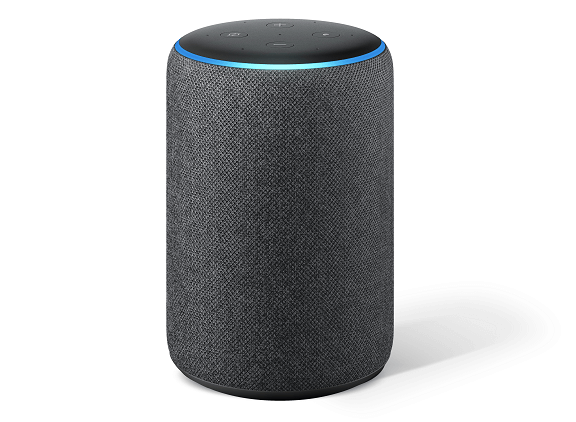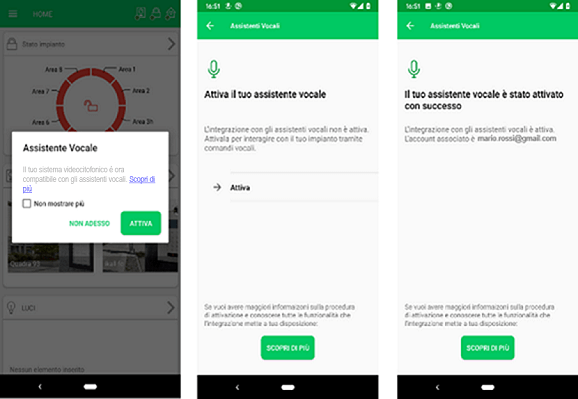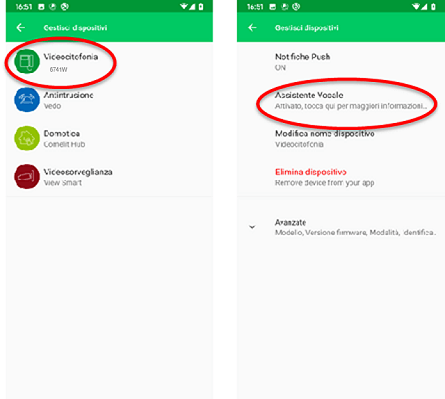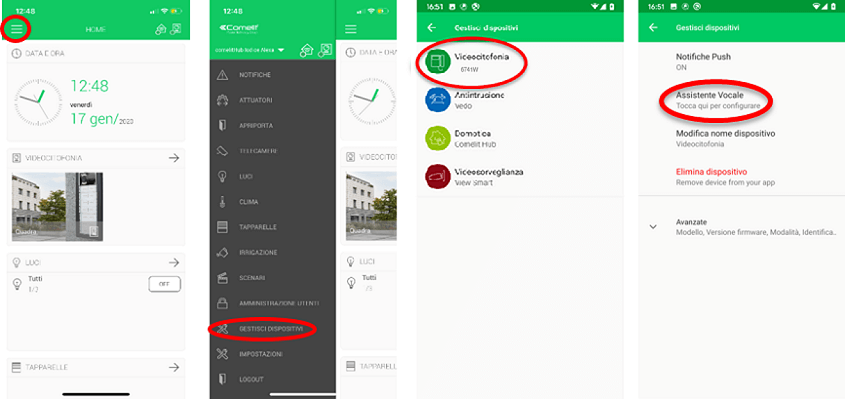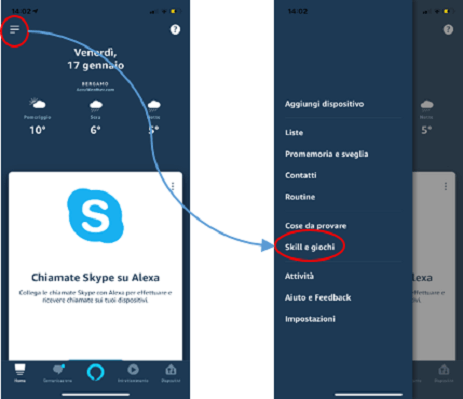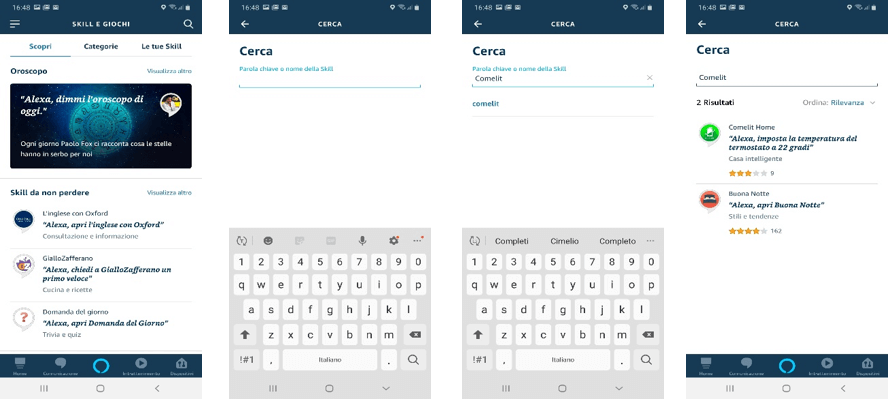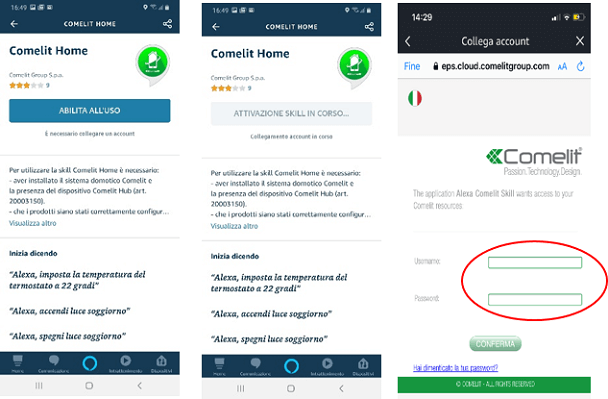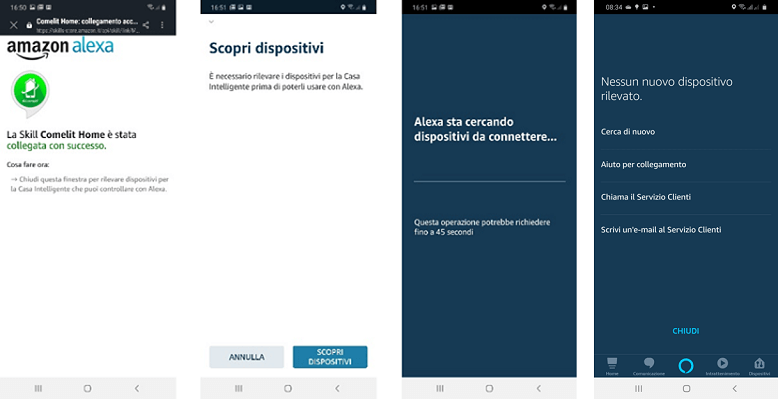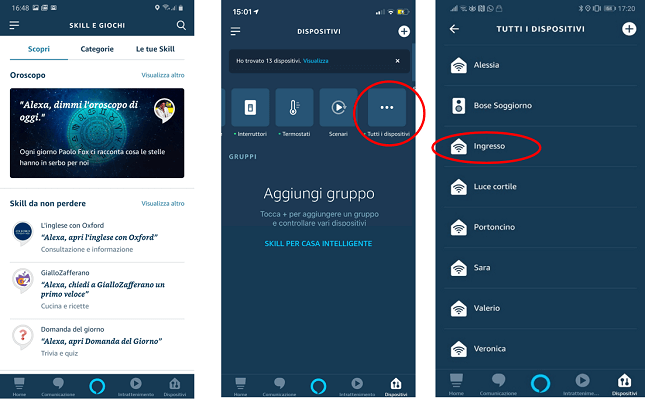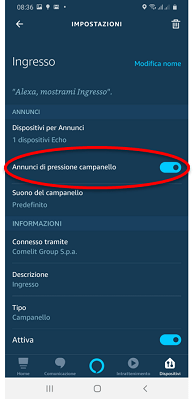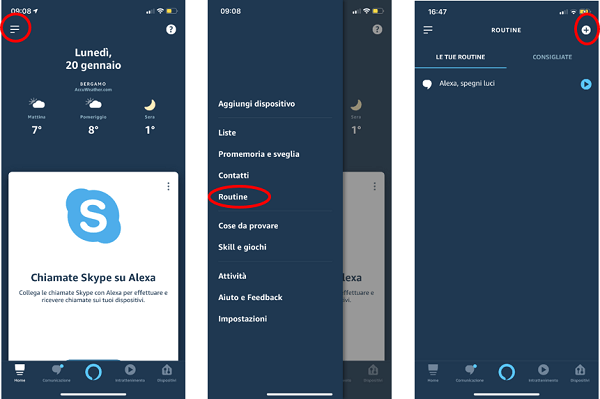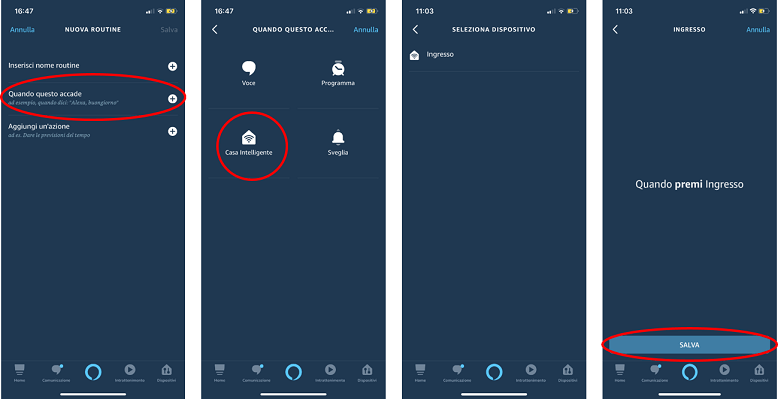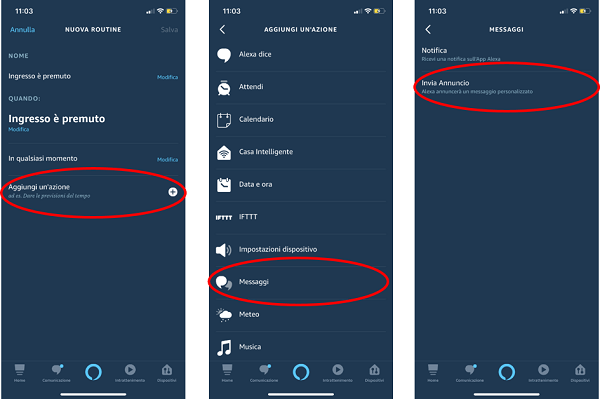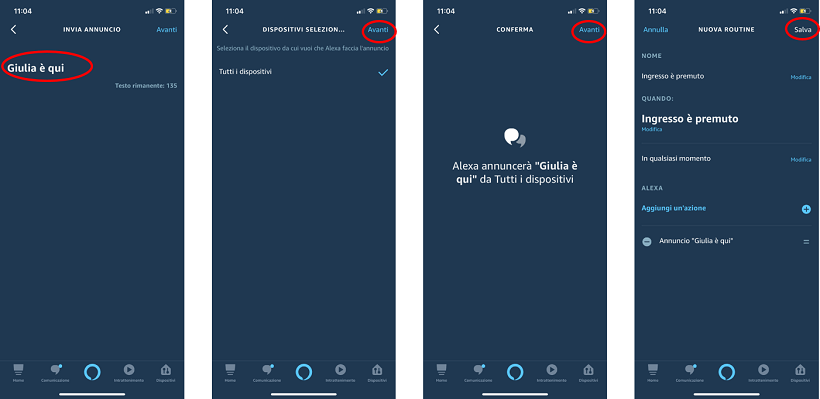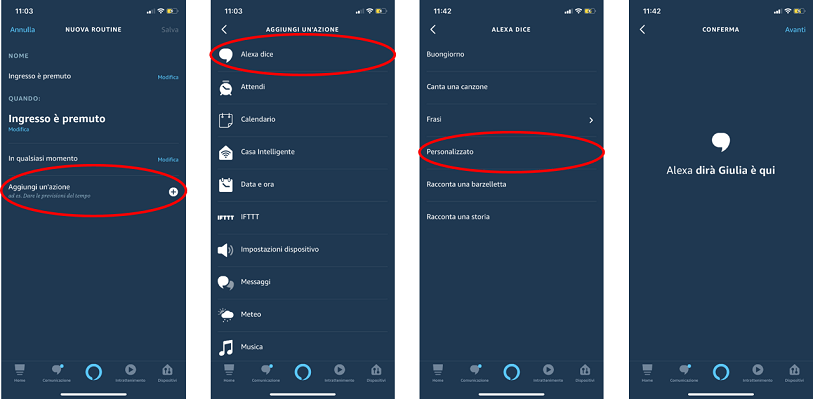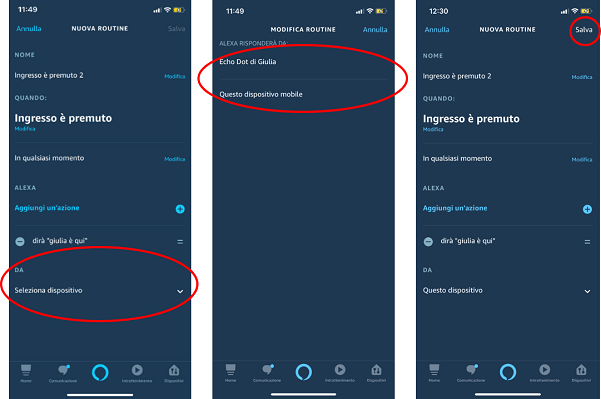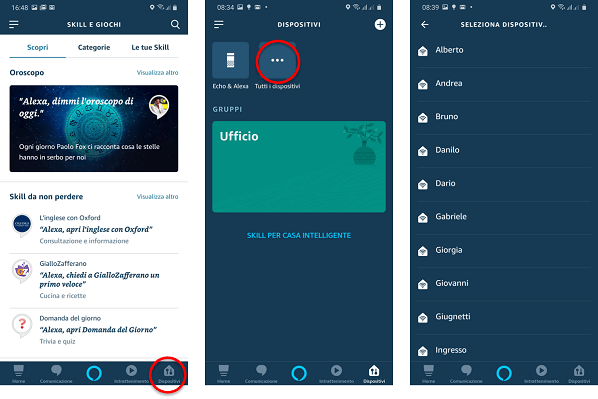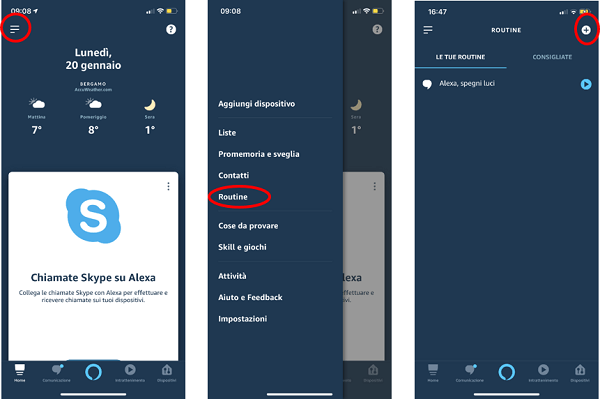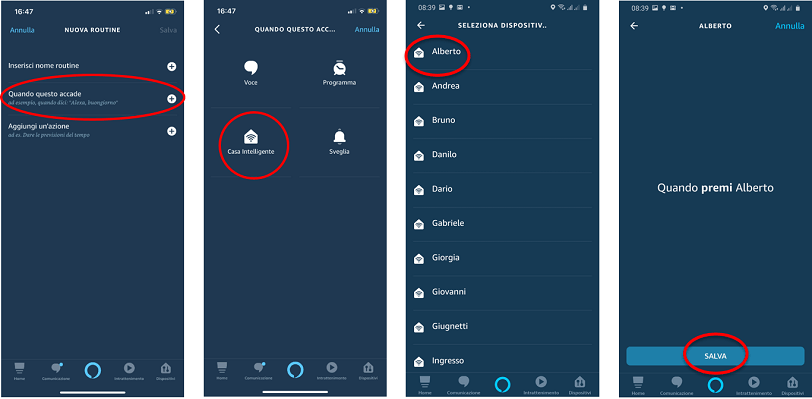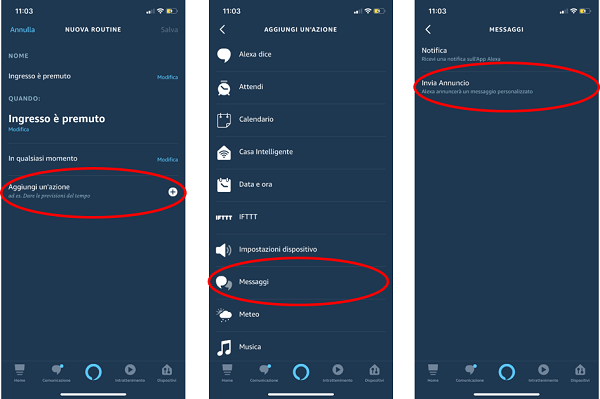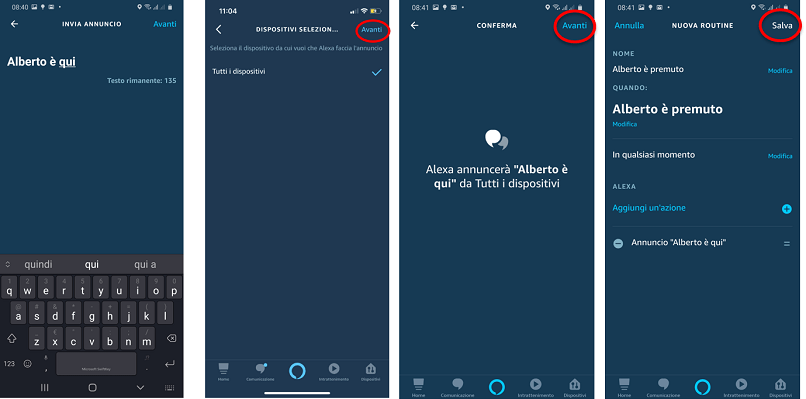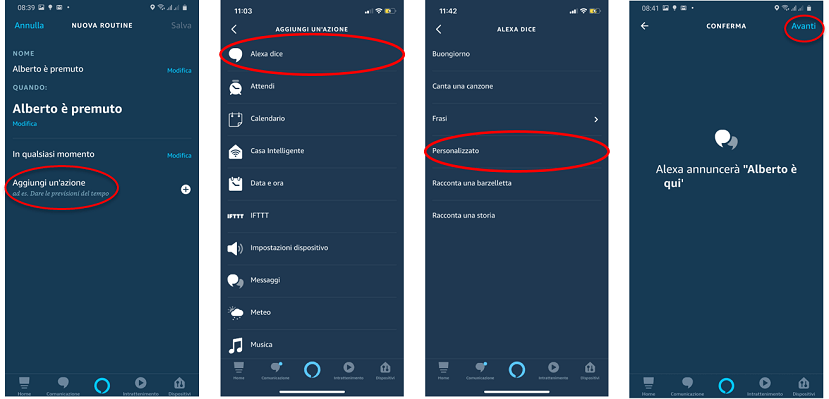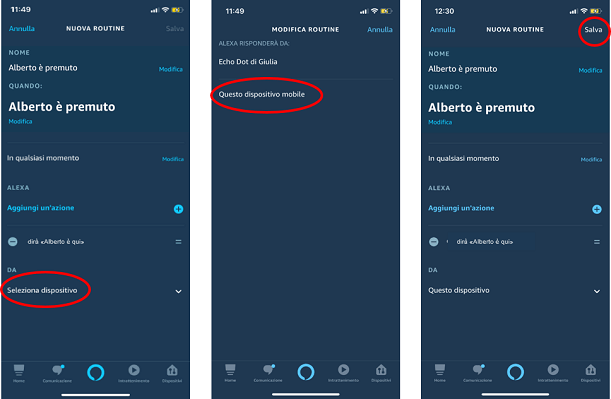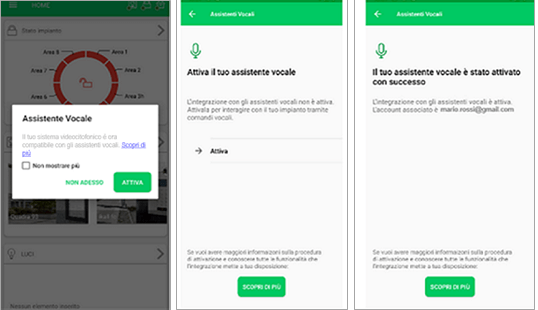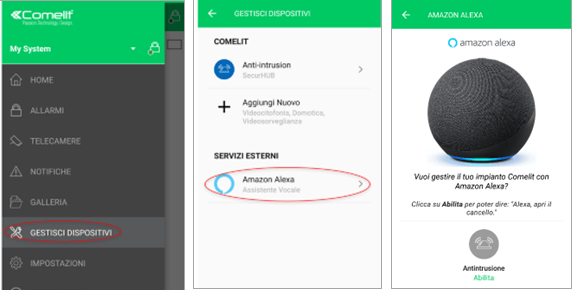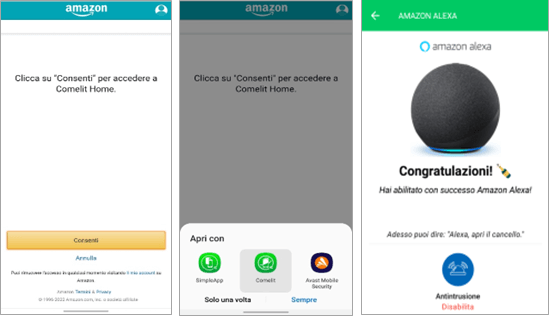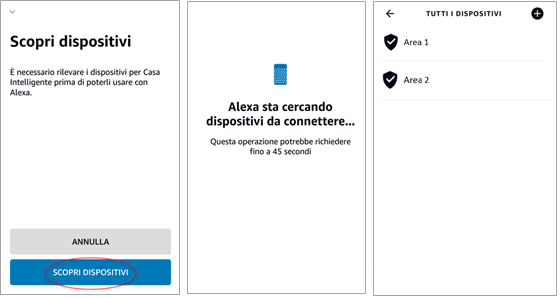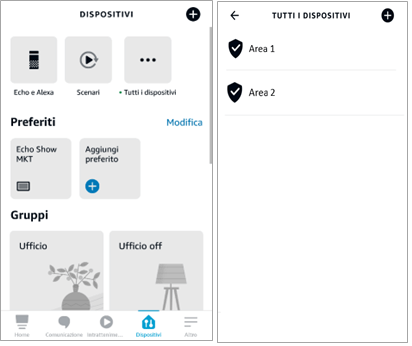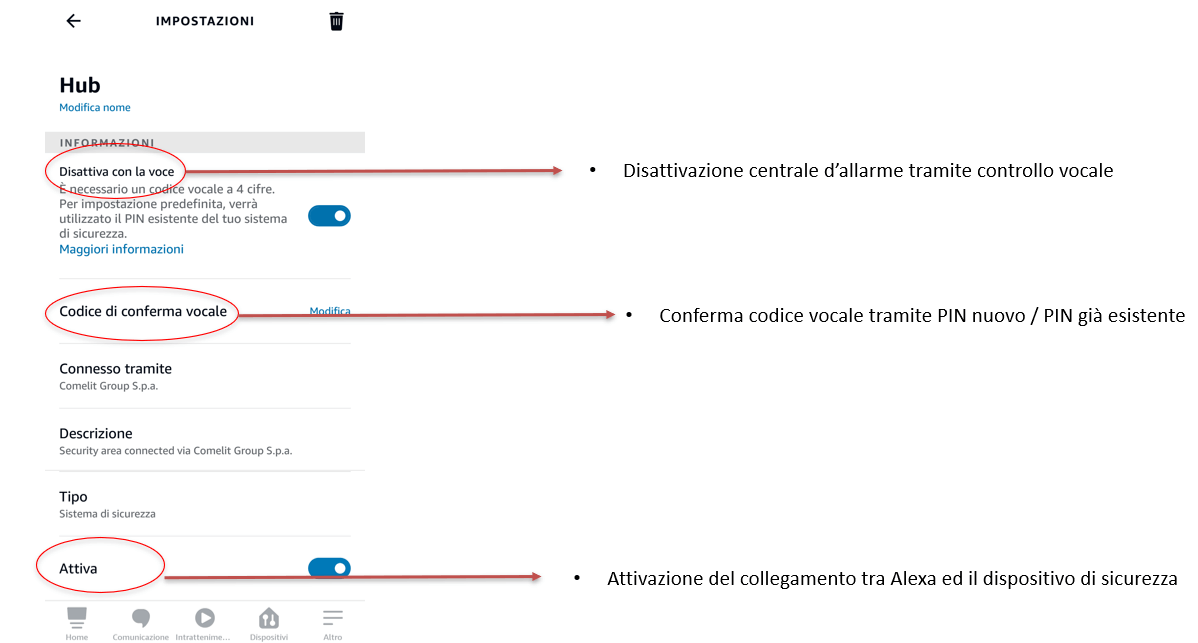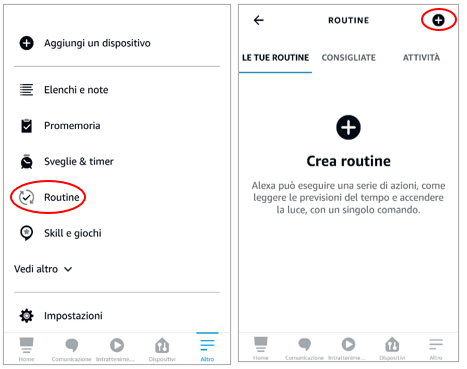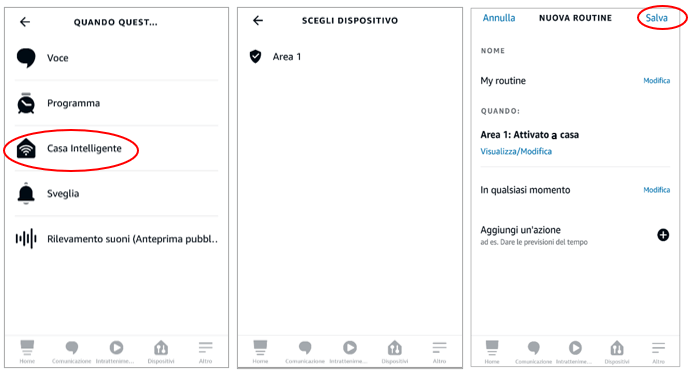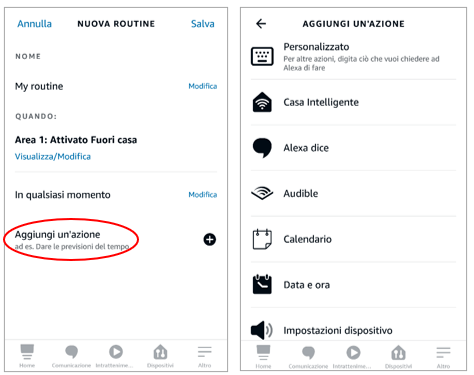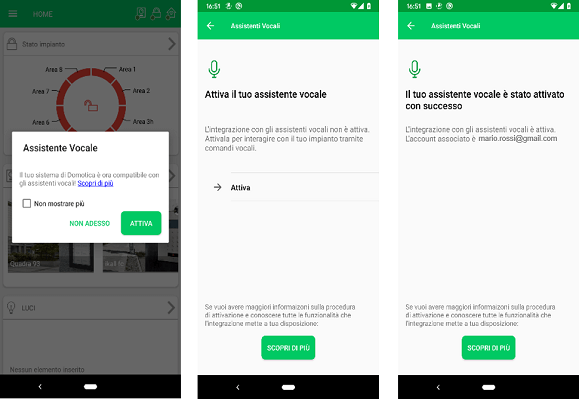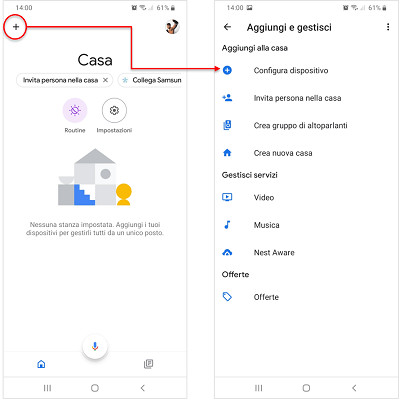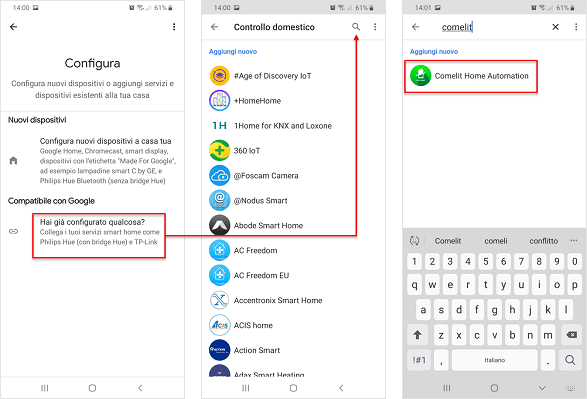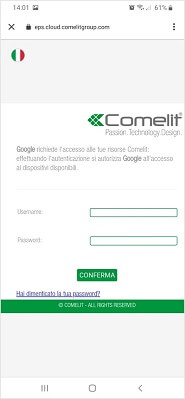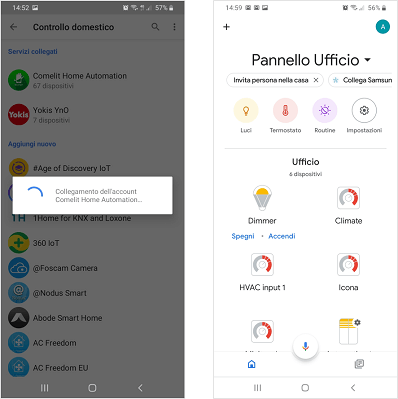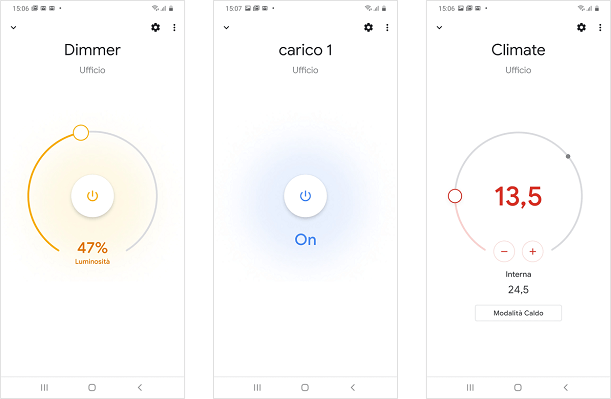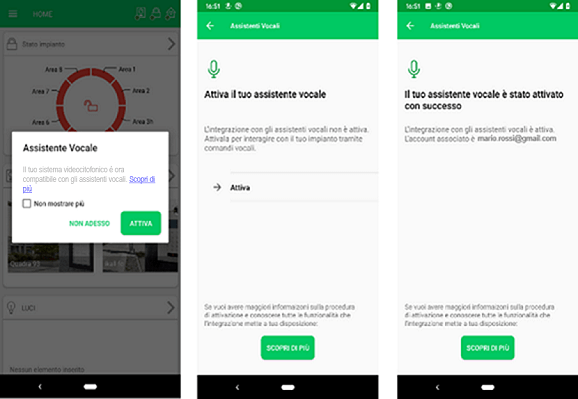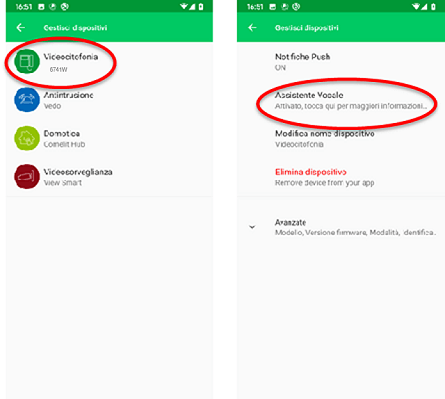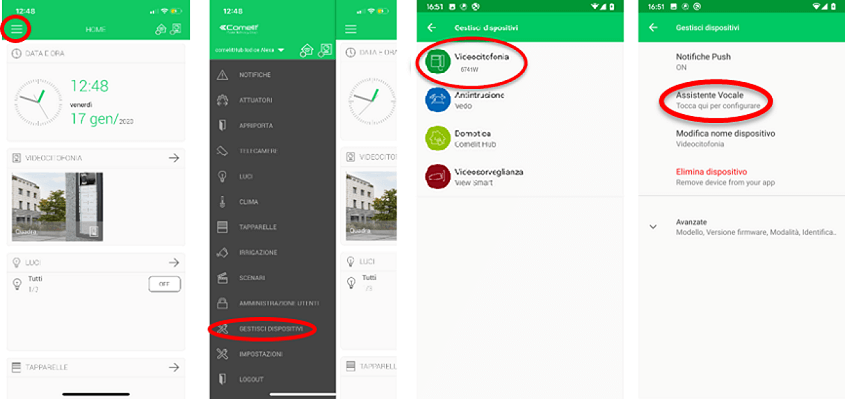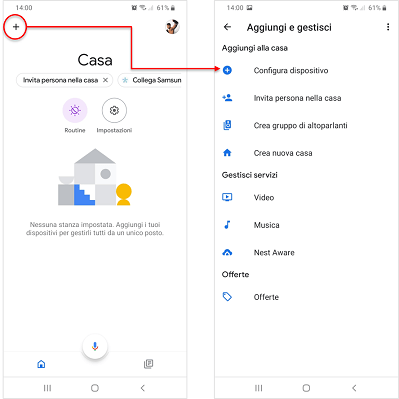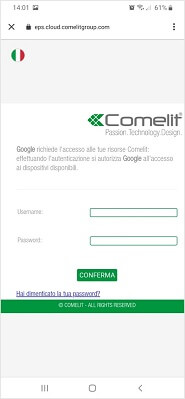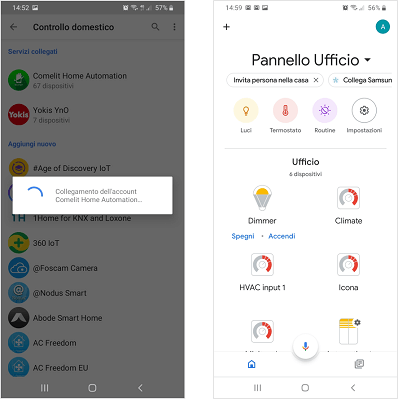COMELIT APP
Comelit-Geräte mit Sprachassistenten verwalten.
Anleitung zur Aktivierung von Amazon Alexa oder Google Home.
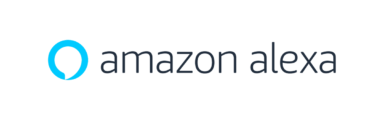
Entdecke, wie du deine Comelit-Geräte mit Amazon Alexa integrieren kannst, um sie mit deiner Stimme zu steuern.
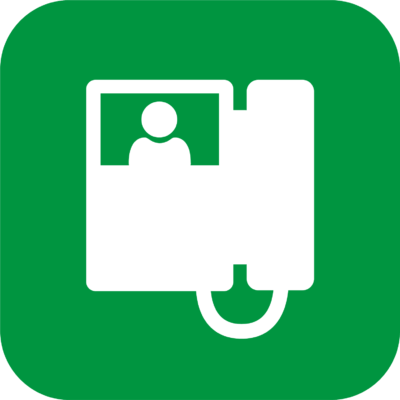 Amazon Alexa-Integration mit Logos WiFi (Art.LS8741)
Amazon Alexa-Integration mit Logos WiFi (Art.LS8741)
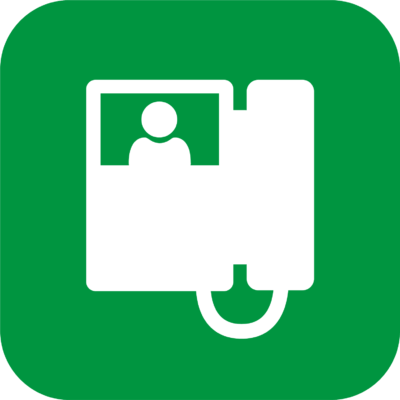 Amazon Alexa-Integration mit Mini WiFi (Art.6741W)
Amazon Alexa-Integration mit Mini WiFi (Art.6741W)
Integration von Amazon Alexa mit Logos Wi-Fi (LS8741)
Sie haben Amazon Alexa und ein Logos Wi-Fi? Sie benötigen nichts anderes, um Ihr System mit der Stimme zu steuern. Sie können Ihr Amazon Alexa in wenigen einfachen Schritten in die Comelit Video-Türsprechanlage integrieren, ohne die Hilfe eines Fachmanns.
Was benötigen Sie?
1. Ein konfiguriertes und funktionsfähiges Alexa-Gerät besitzen
2. Die Logos Wi-Fi Video-Türsprechanlage besitzen (Art.LS8741)
3. Die Comelit App auf Ihrem Smartphone installiert haben, aktualisiert auf die neueste verfügbare Version
4. Die Amazon Alexa App auf Ihrem Smartphone installiert haben
Welche Funktionen können Sie verwalten?
– Die Information erhalten, dass jemand geklingelt hat
– Wenn die Gesichtserkennung aktiv ist und das Gesicht der Person, die klingelt, in der Liste registriert ist, können Sie die Information erhalten, WER geklingelt hat.
– Türen, Tore oder Eingänge nur mit der Stimme öffnen
– Wenn Sie Aktoren (z.B. „Treppenbeleuchtung“) den Monitortasten zugewiesen haben, können Sie diese nur mit Ihrer Stimme aktivieren
Wie können Sie diese Funktionalität nutzen? Befolgen Sie diese einfachen Schritte:
1. Laden Sie die Comelit App herunter/aktualisieren Sie sie auf die neueste verfügbare Version und verbinden Sie Ihr Logos Wi-Fi
2. Laden Sie die Amazon Alexa App herunter und aktivieren Sie den Comelit Home Skill
3. Konfigurieren Sie die Interaktionsereignisse (Routinen)
Verfahren:
1. Öffnen Sie die Comelit App und melden Sie sich an
2. Wählen Sie das Symbol oben links und wählen Sie das Menü Geräte verwalten
3. Befolgen Sie das unten beschriebene Verfahren
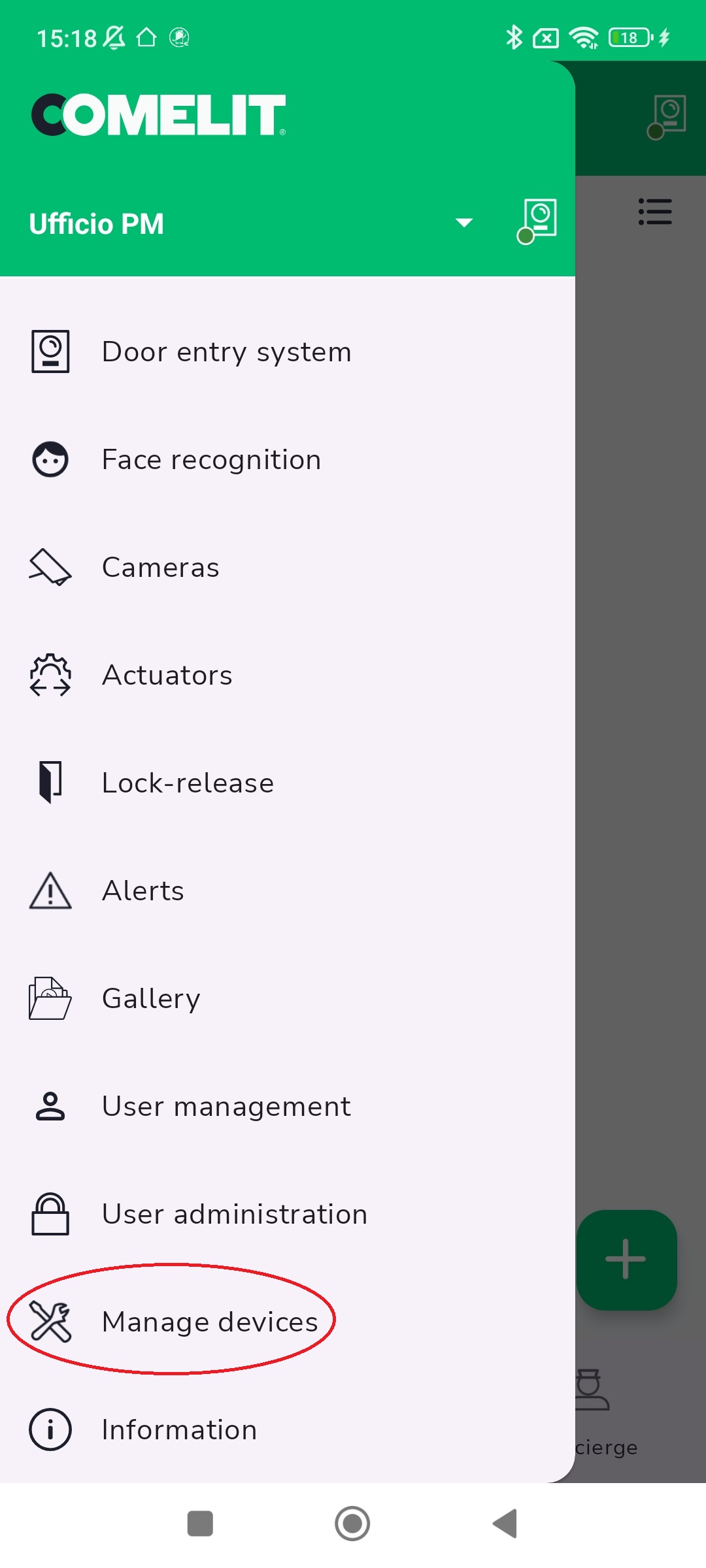
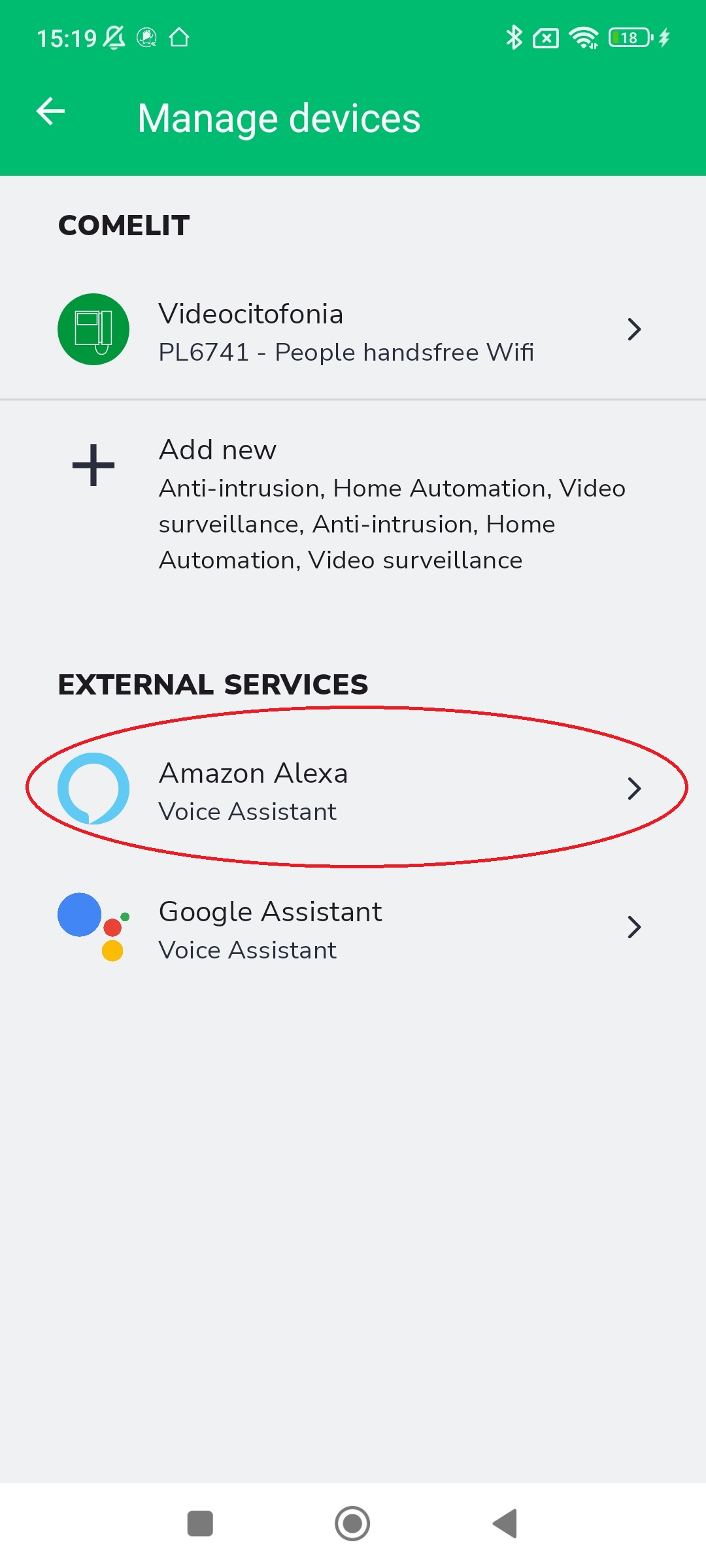
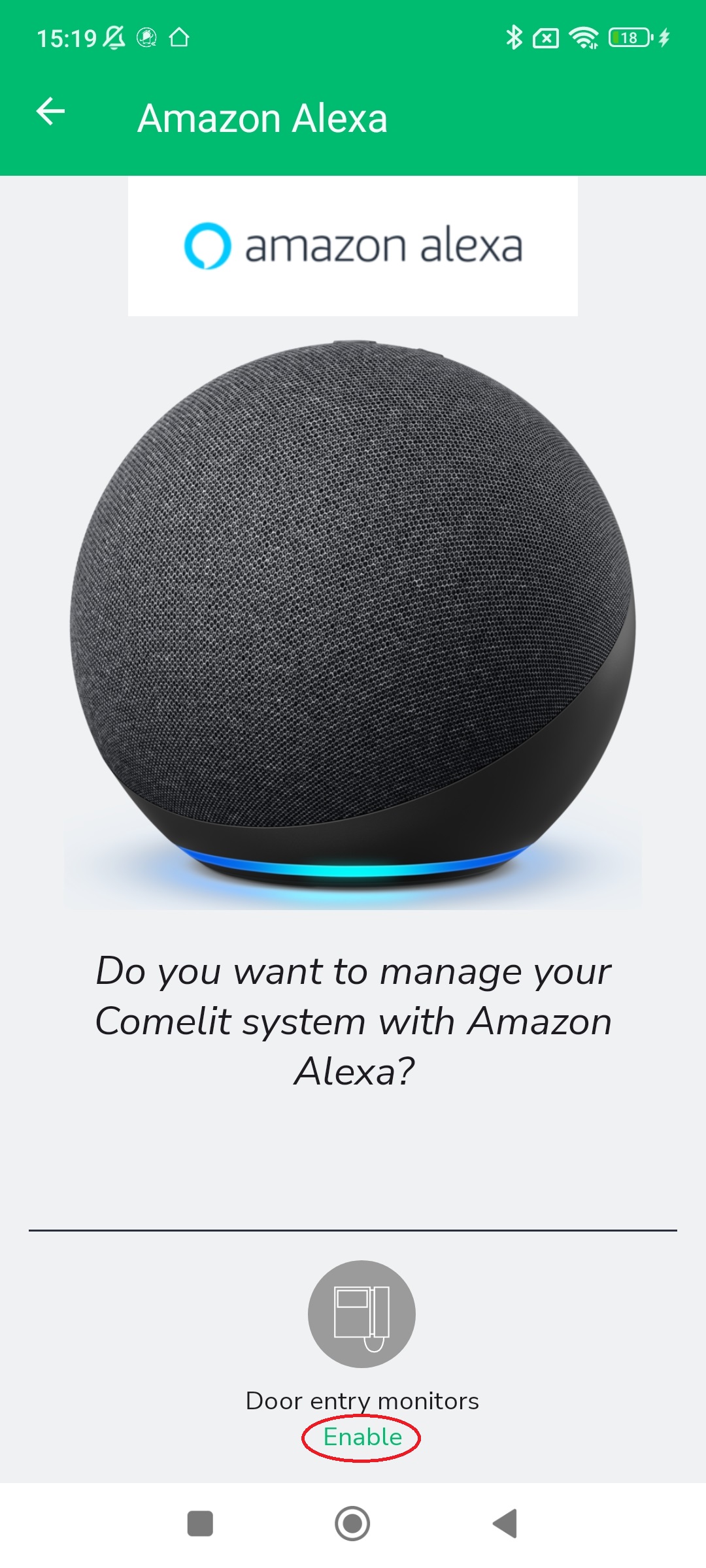
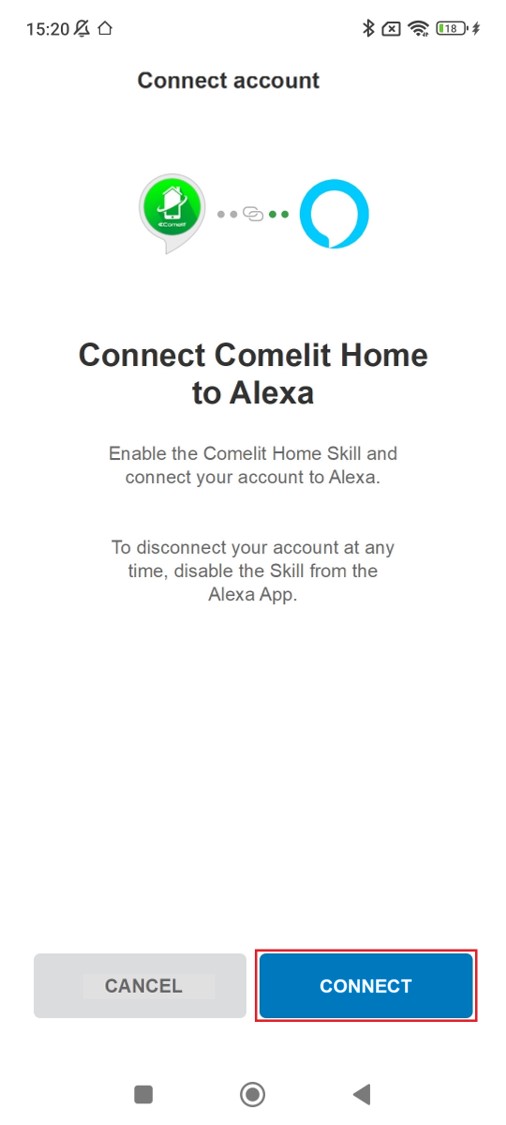
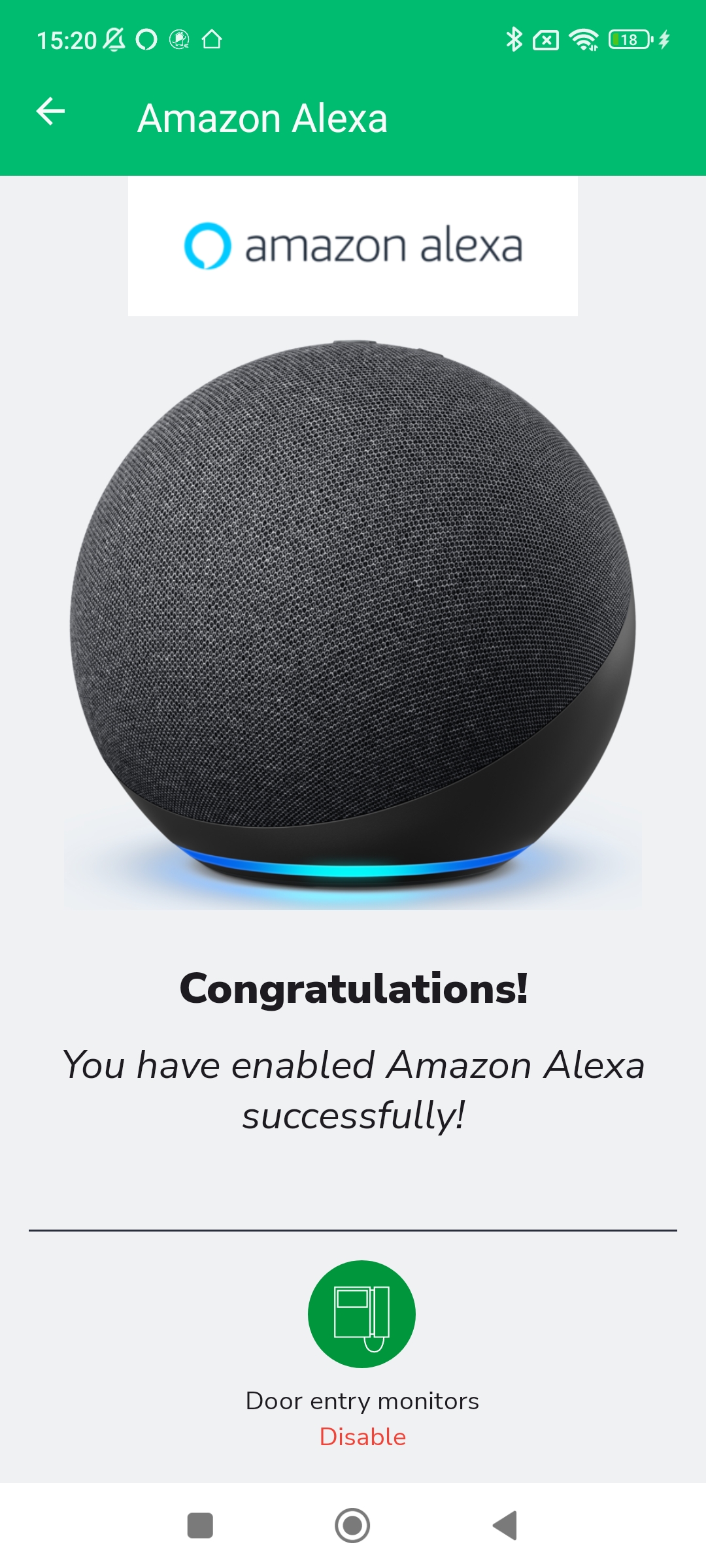
Konfigurieren Sie die Interaktionsereignisse (Routinen)
Aktivieren Sie Video-Türsprechanlage-Benachrichtigungen, um die Information zu erhalten, dass jemand geklingelt hat
Verfahren:
1. Öffnen Sie die Amazon Alexa App
2. Gehen Sie in den Bereich Geräte
3. Wählen Sie Eingang
4. Befolgen Sie das unten beschriebene Verfahren
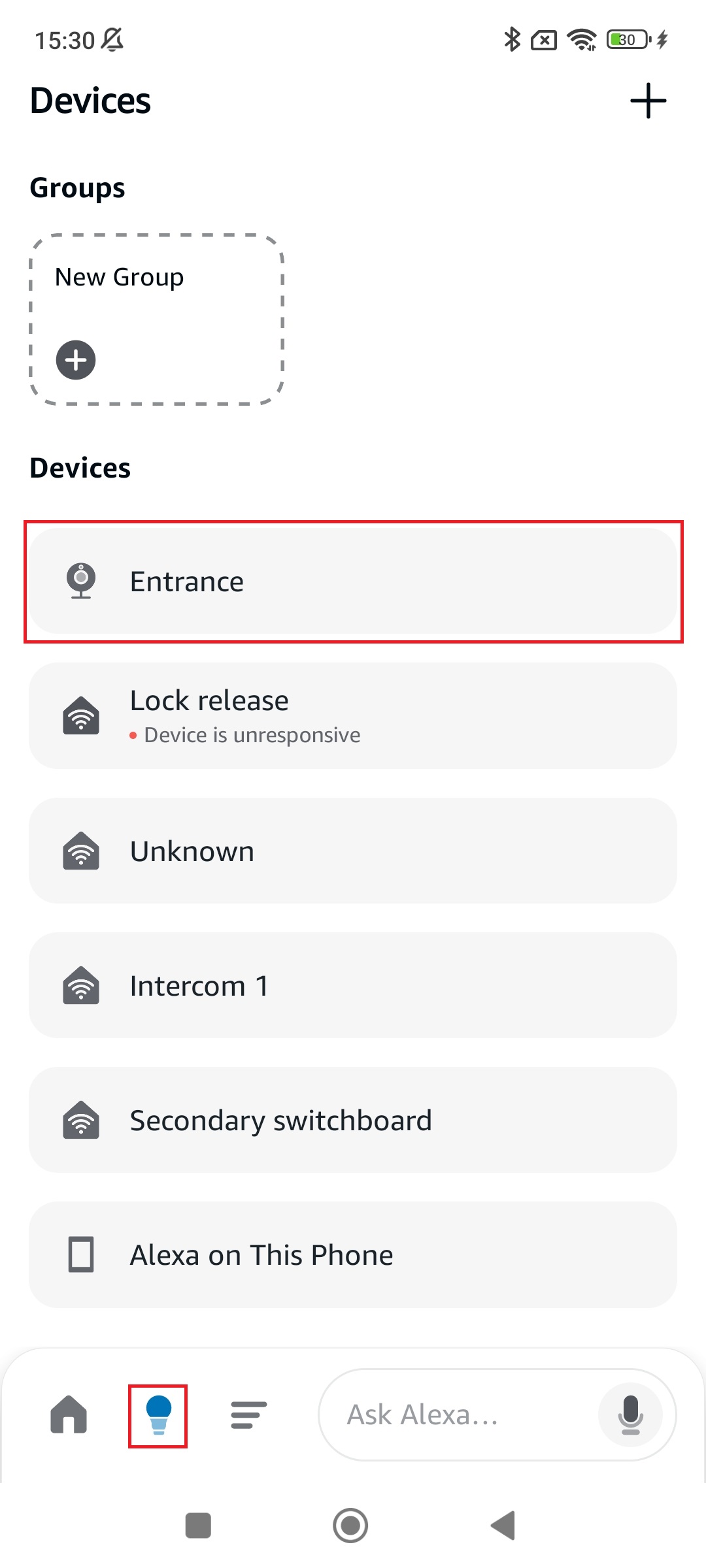
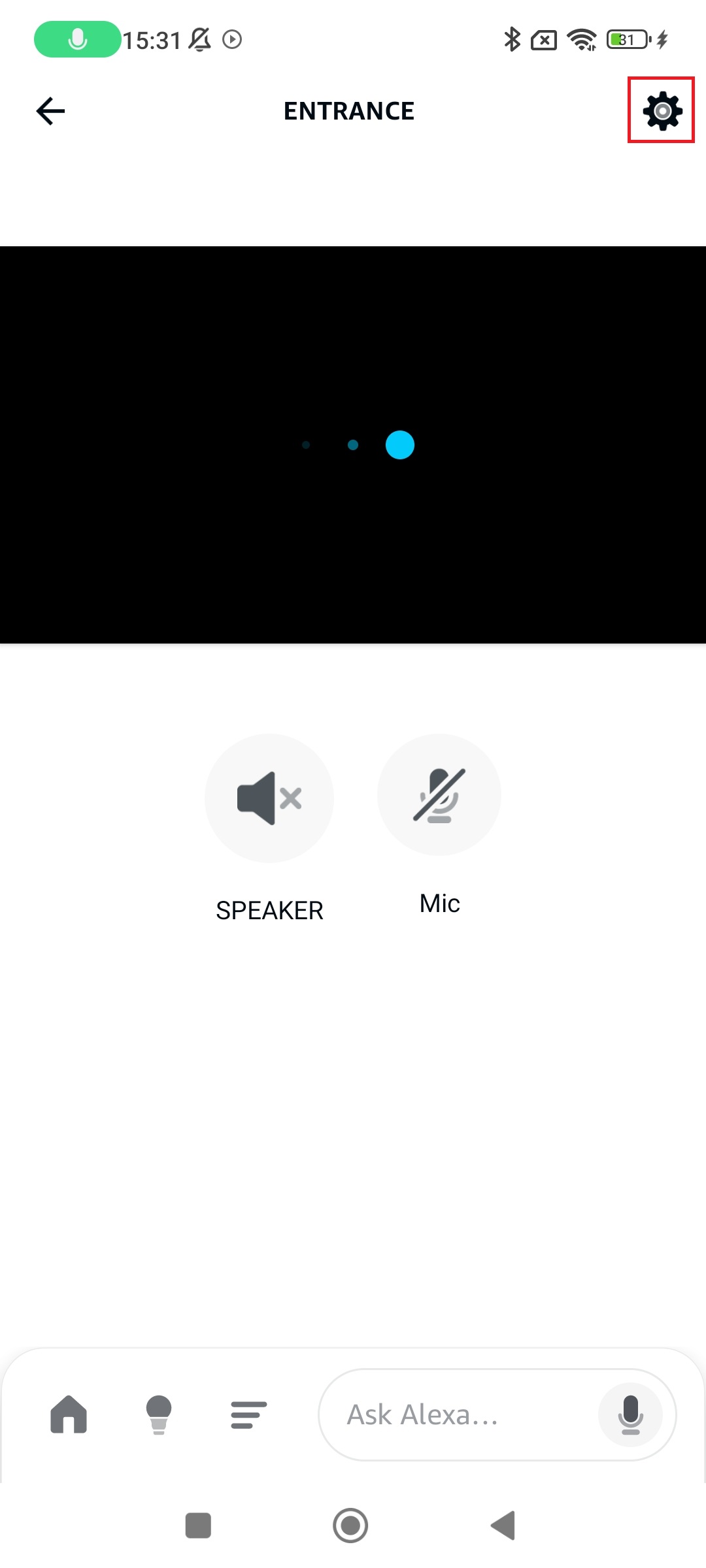
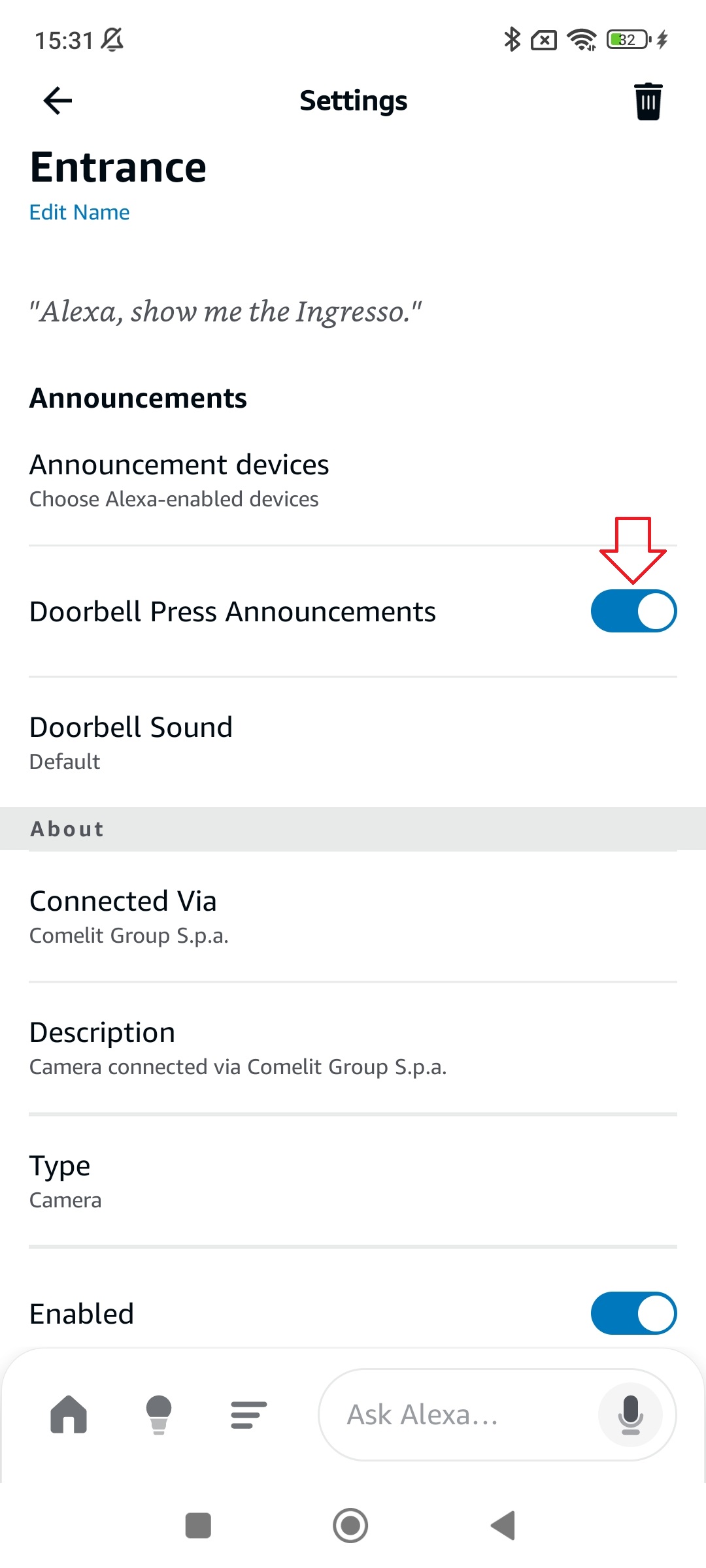
Achtung: Überprüfen Sie, dass die Option „Ankündigungen bei Klingeldruck“ aktiviert ist.
Tippen Sie dann auf ←
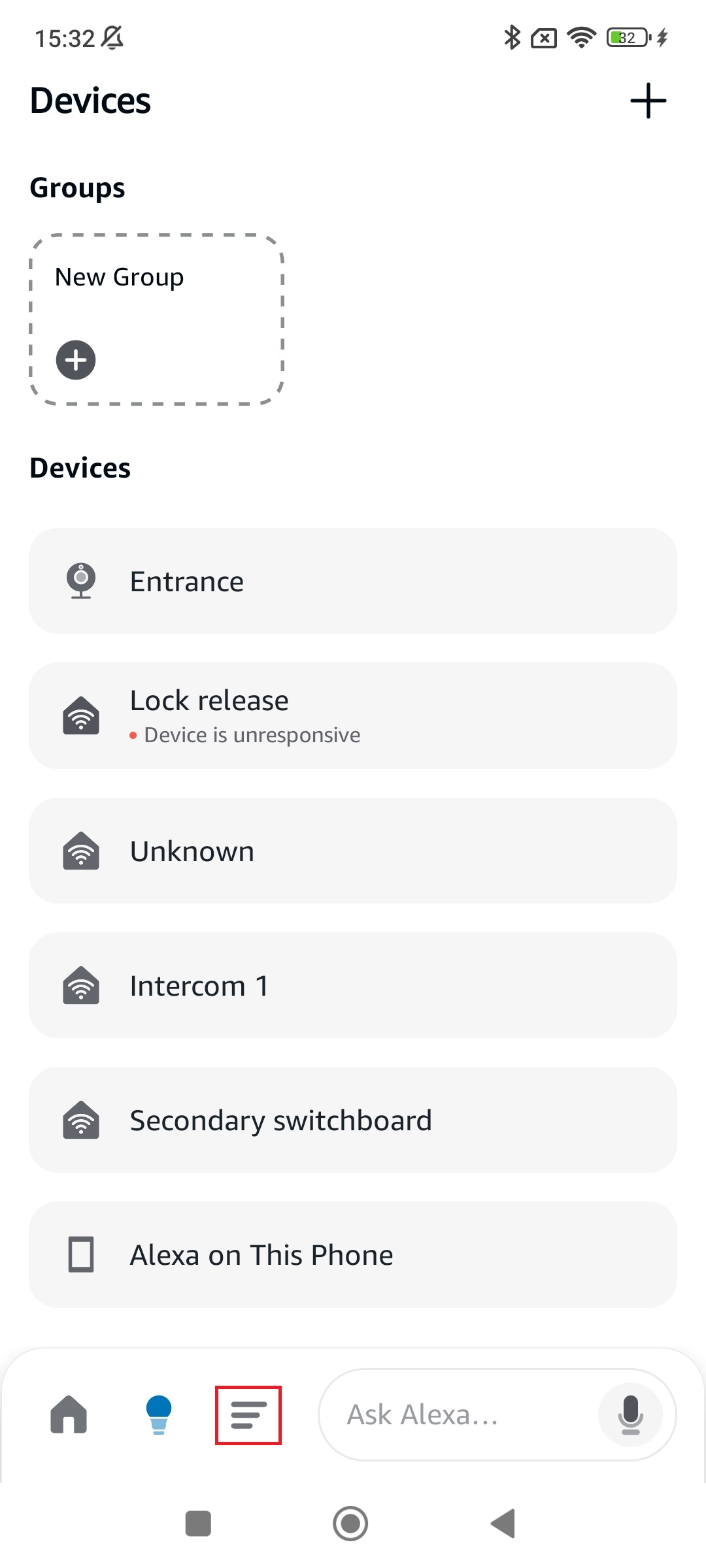
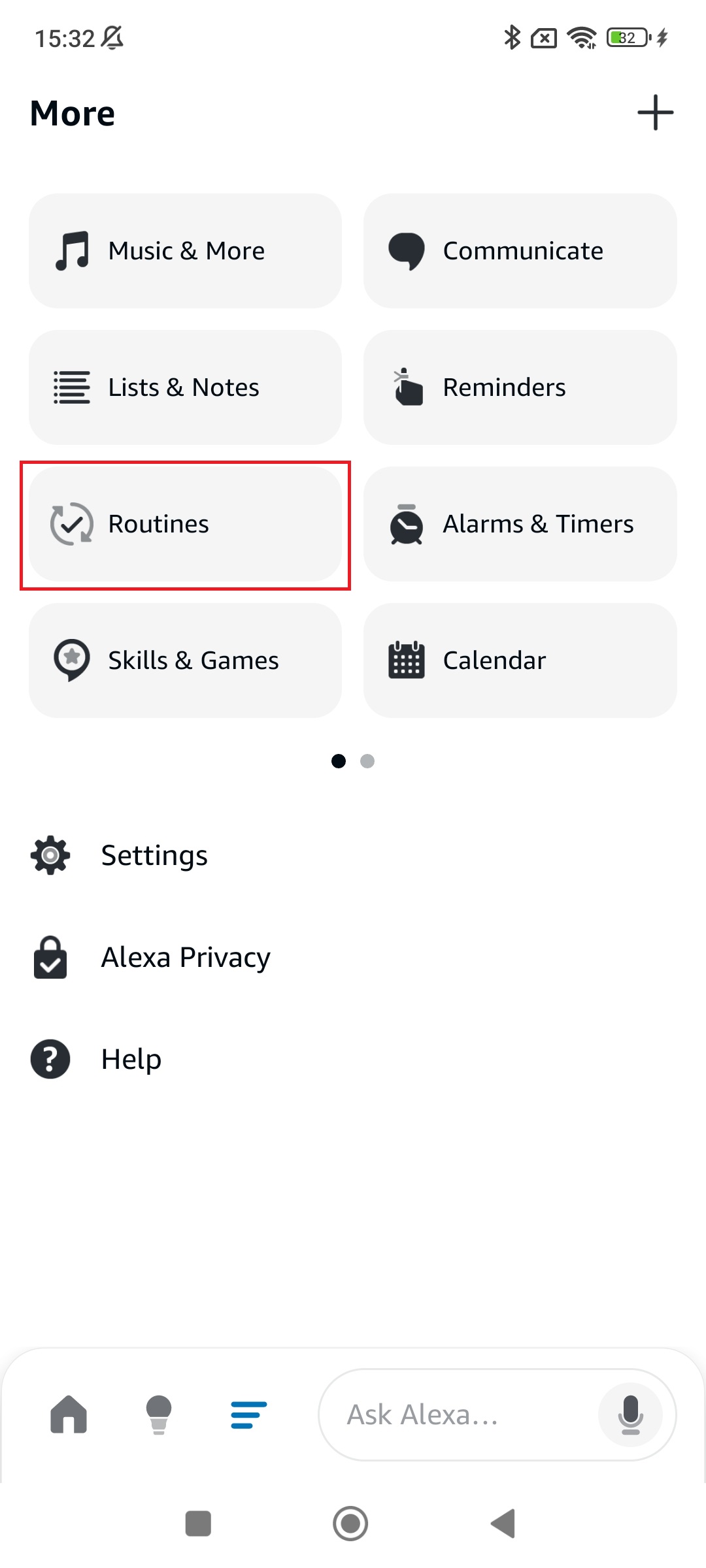
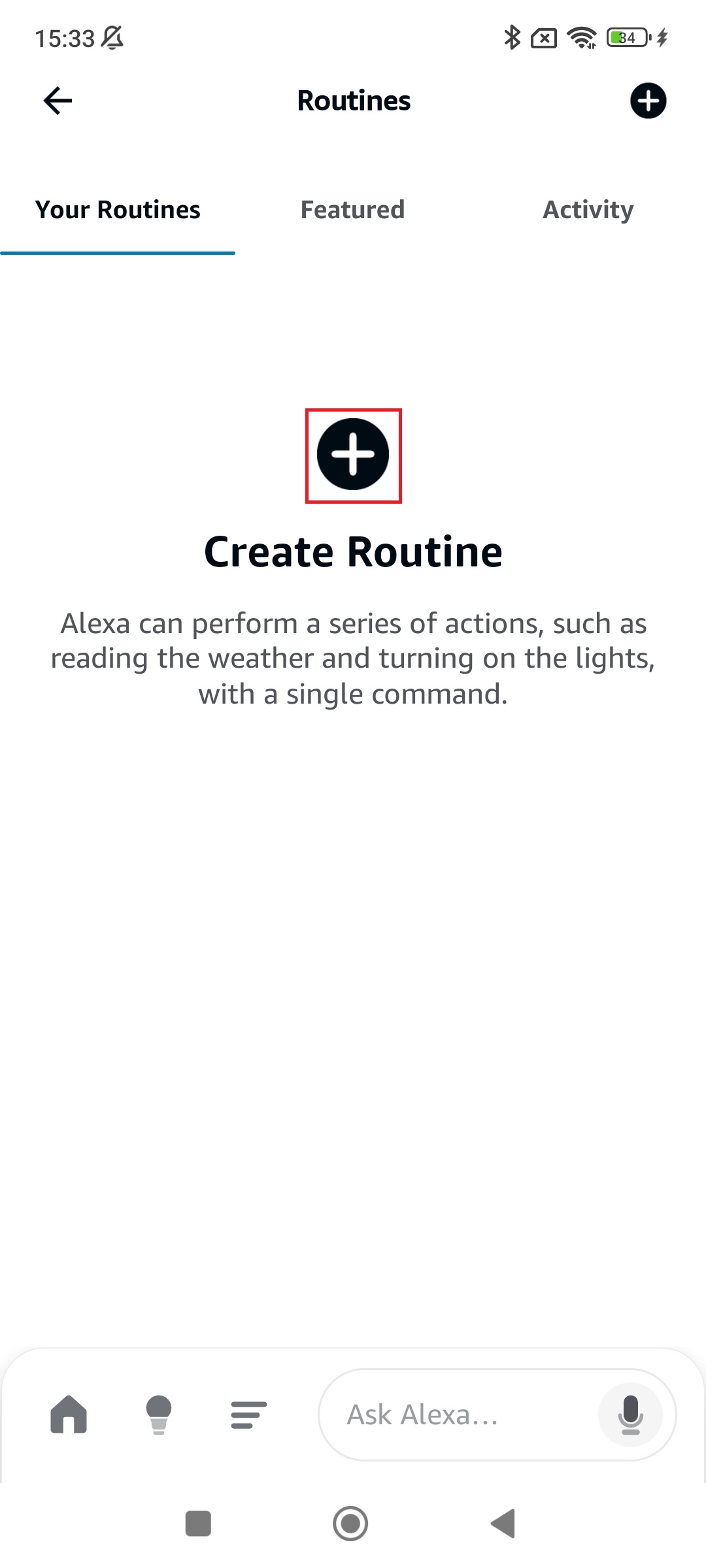
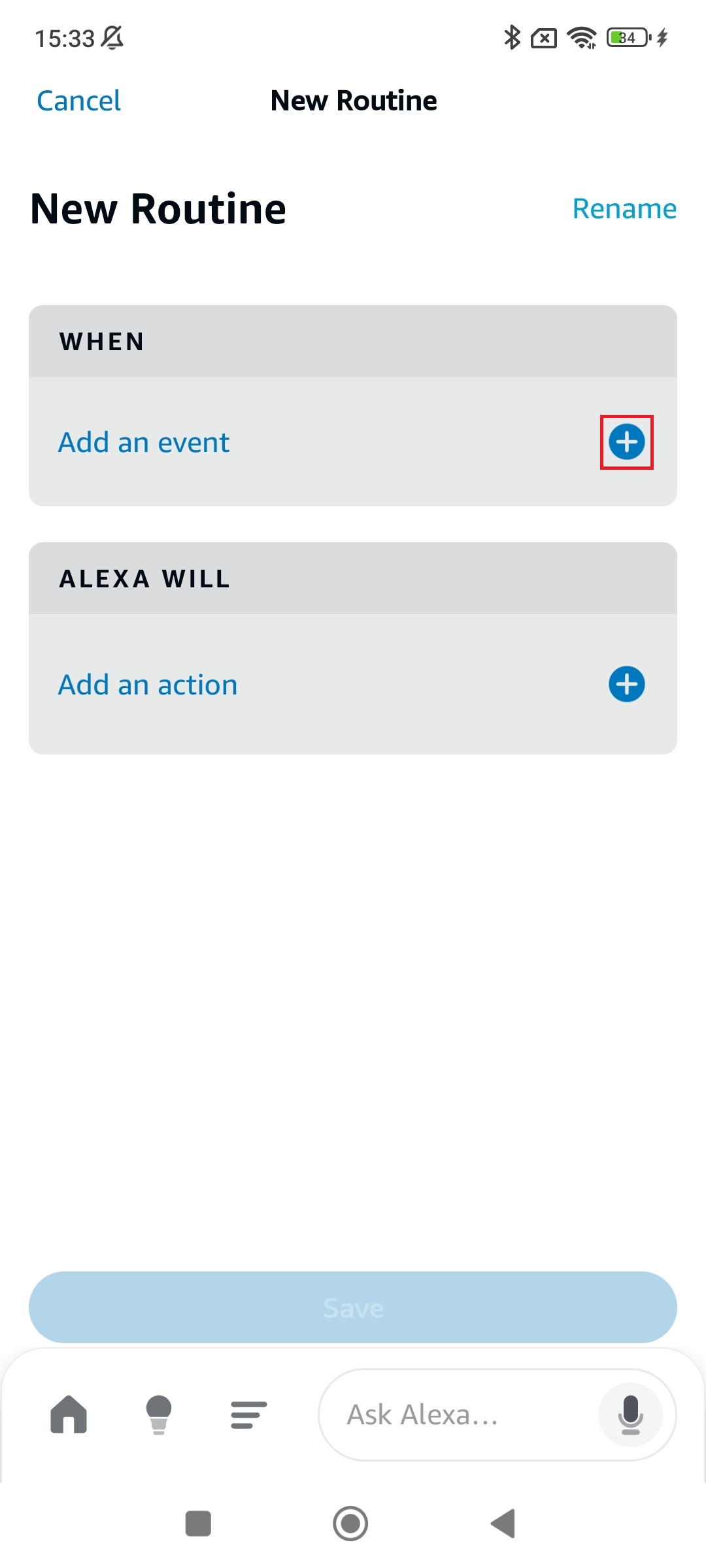
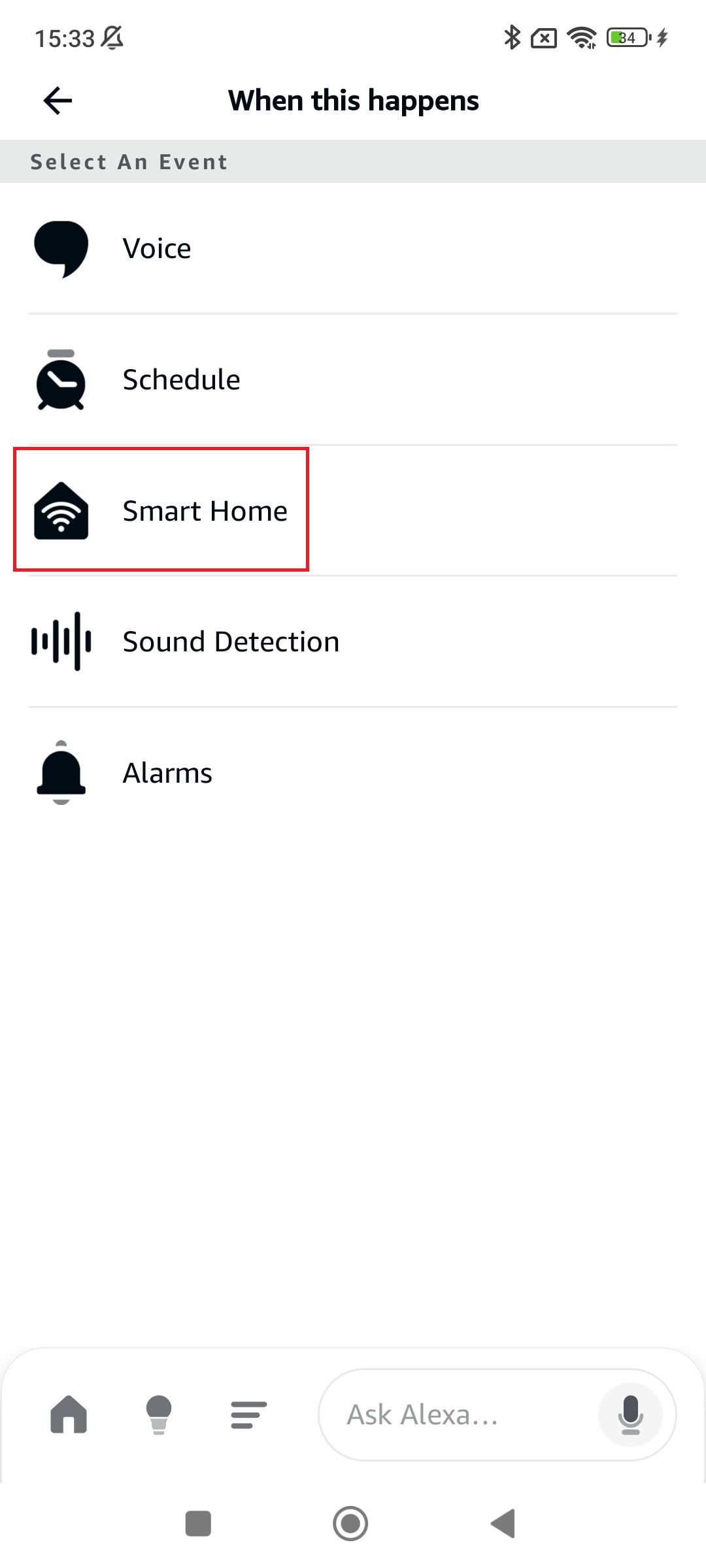
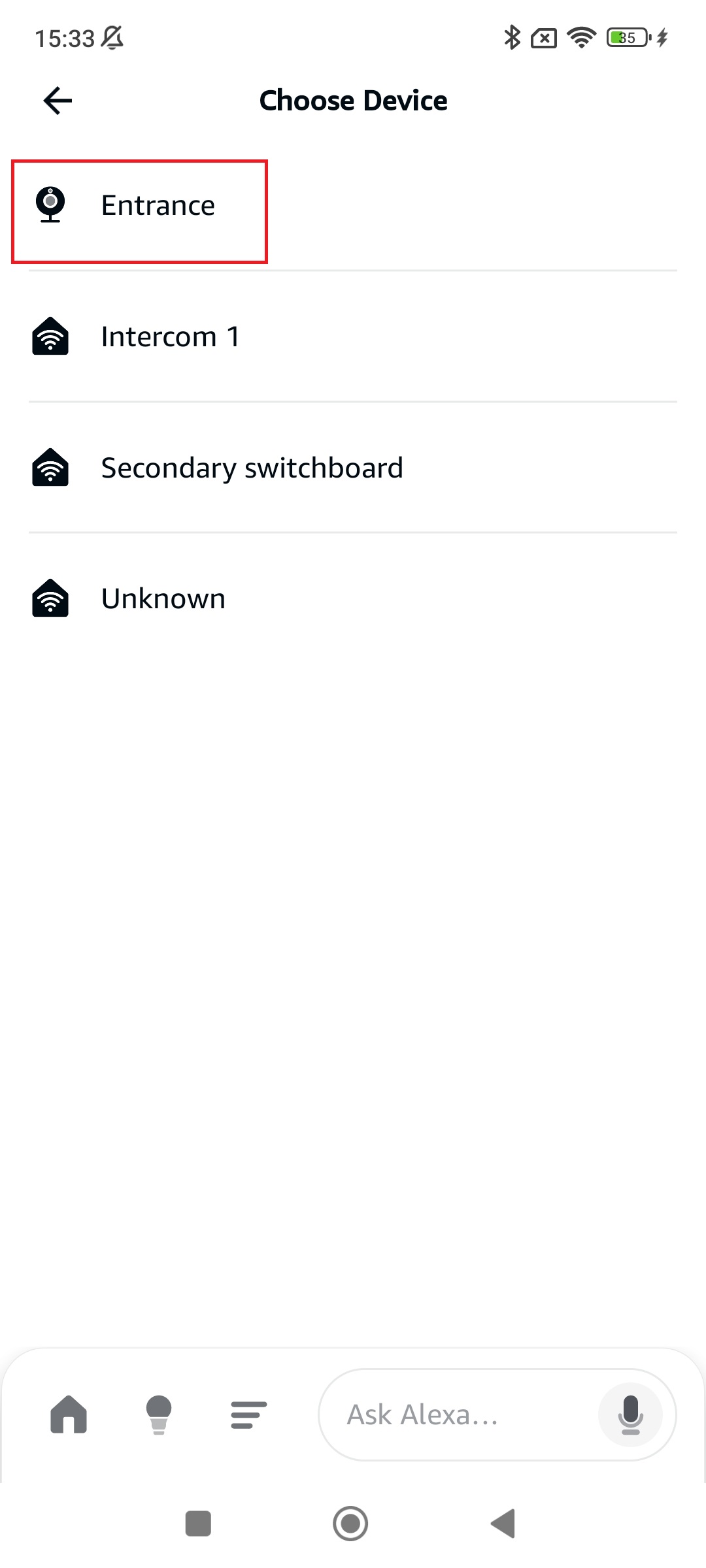
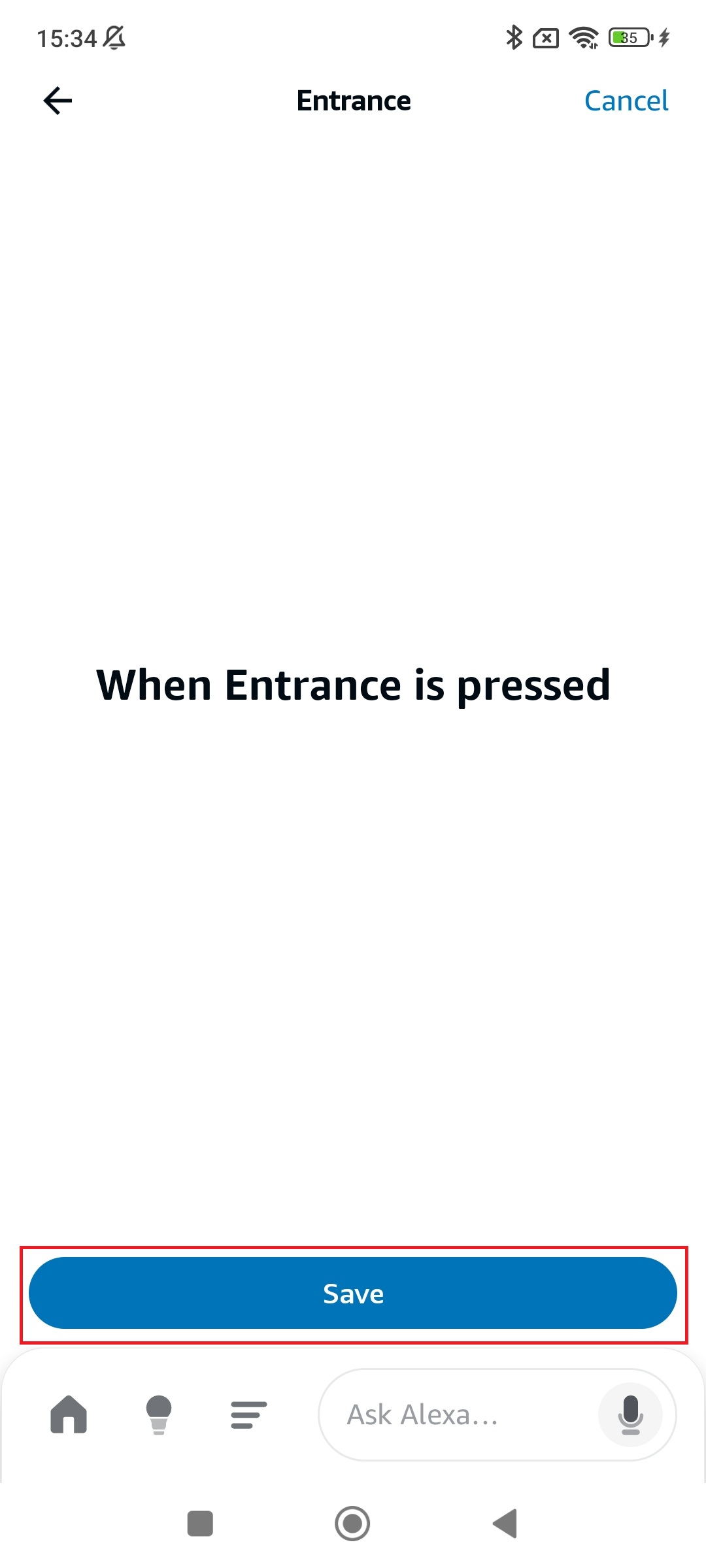
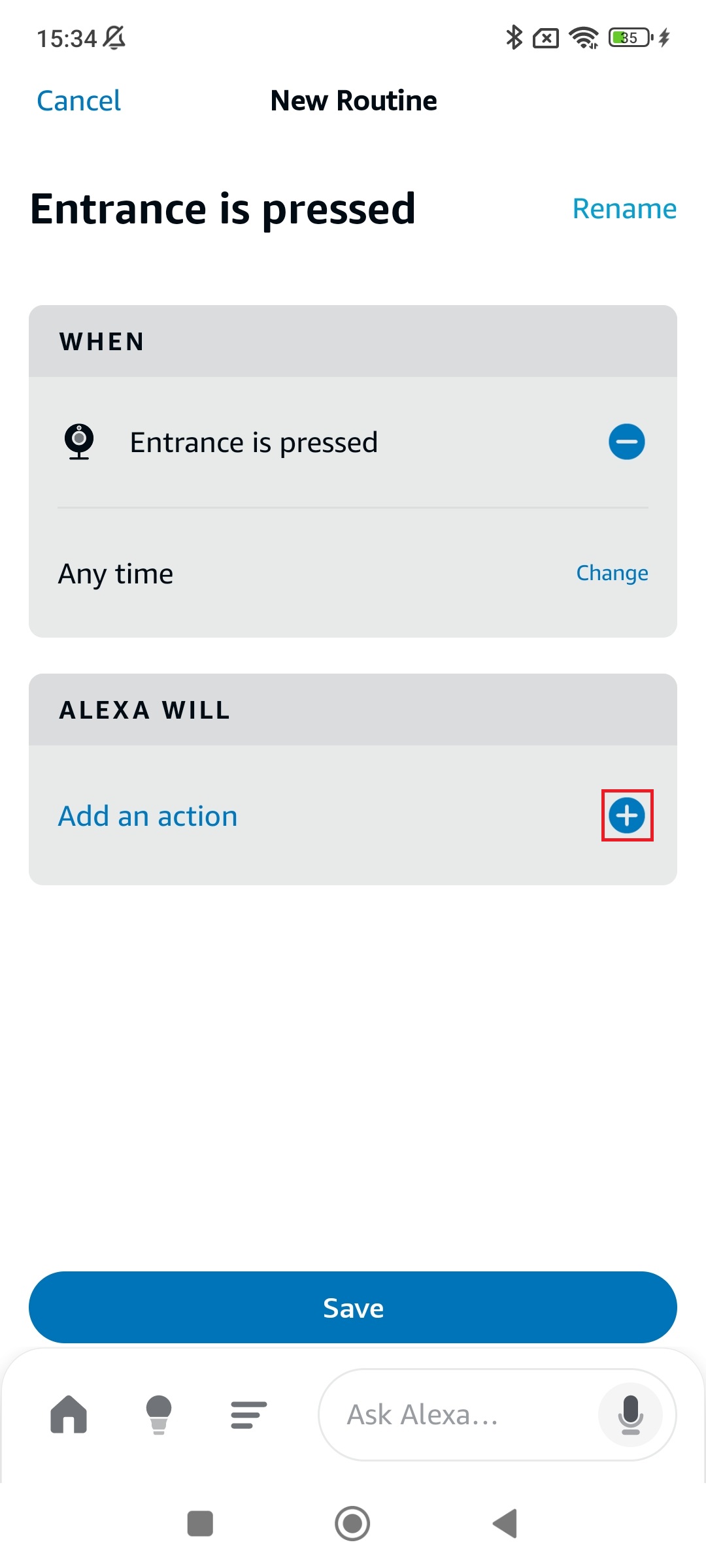
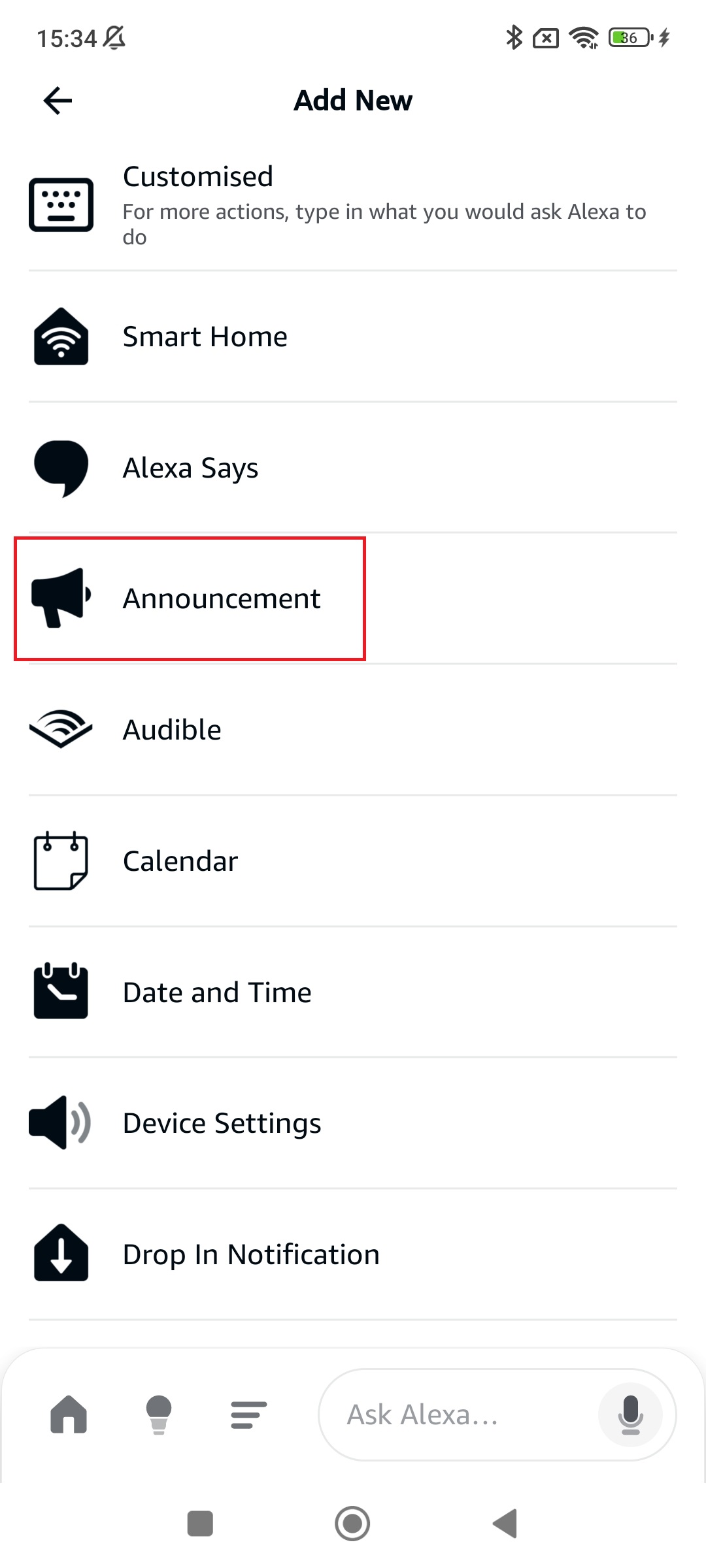
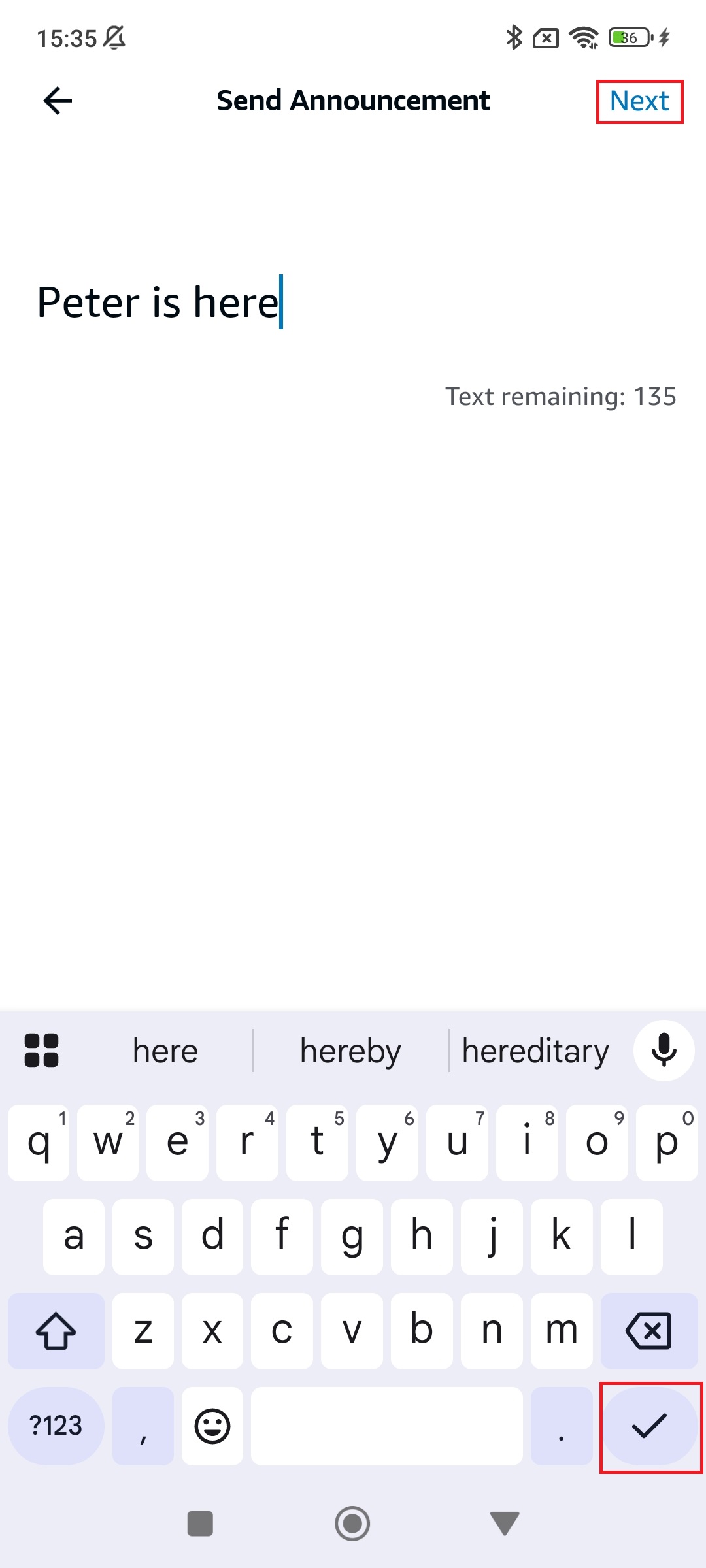
Geben Sie den Text der gewünschten Ankündigung ein.
Bestätigen Sie ihn durch Tippen auf √.
Tippen Sie auf Weiter.
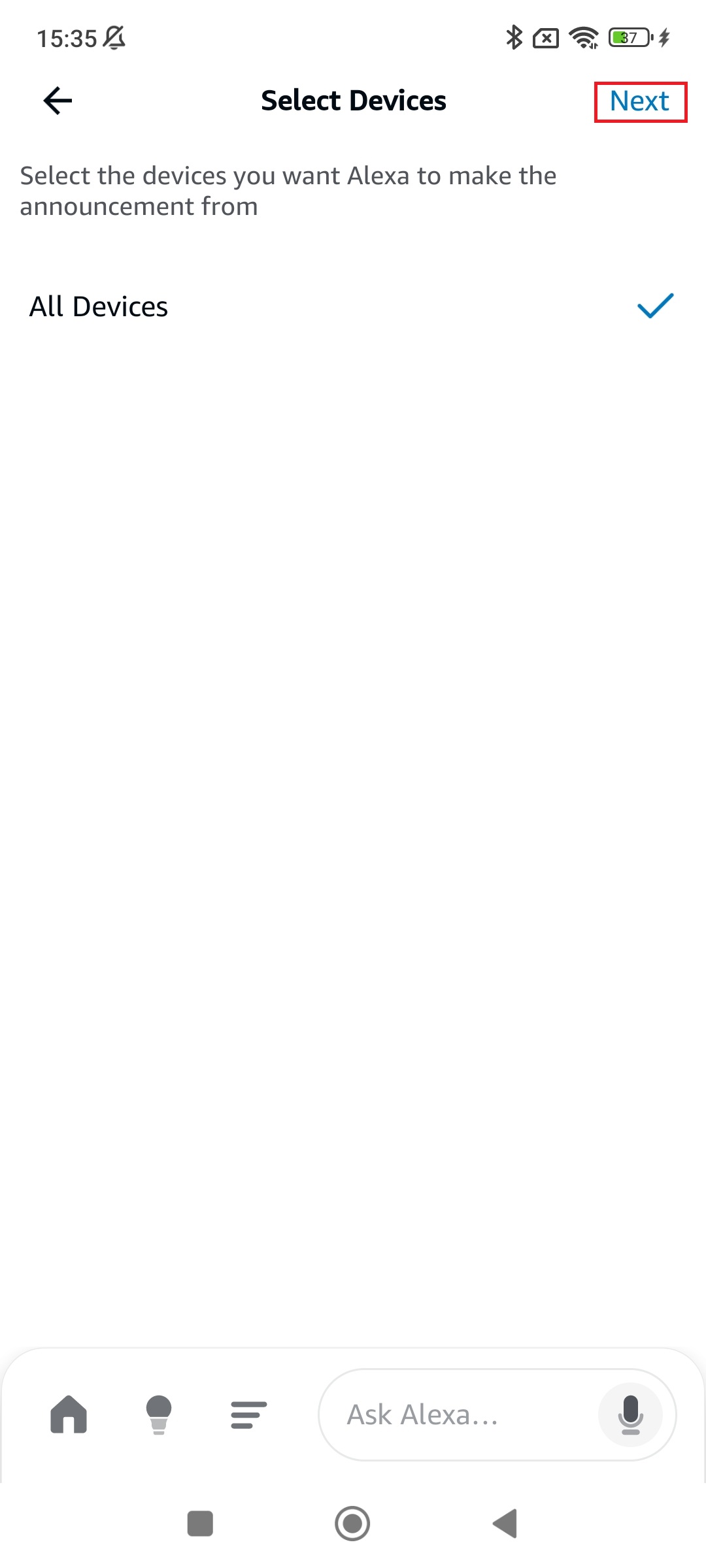
Wählen Sie das Gerät aus, auf dem die Ankündigung wiedergegeben werden soll.
Tippen Sie auf Weiter
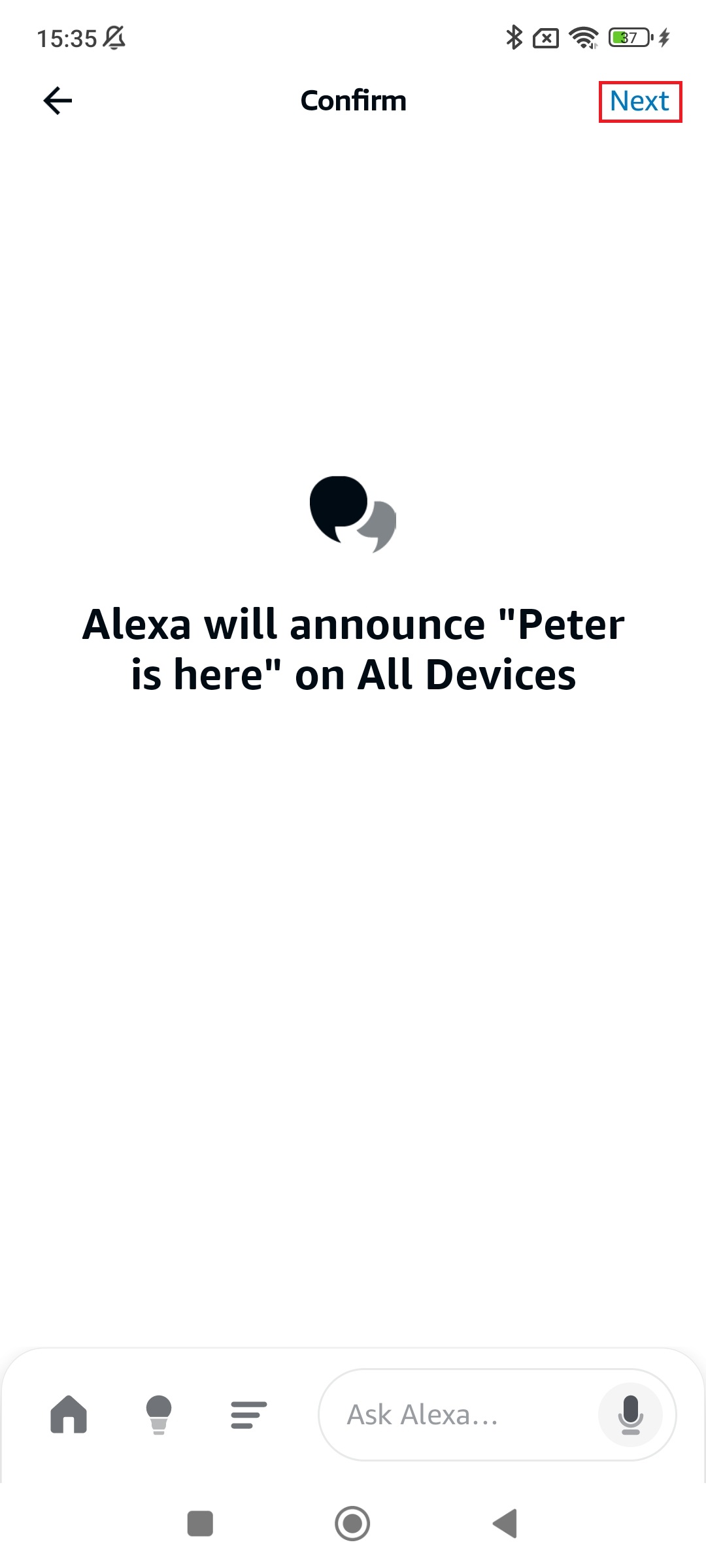
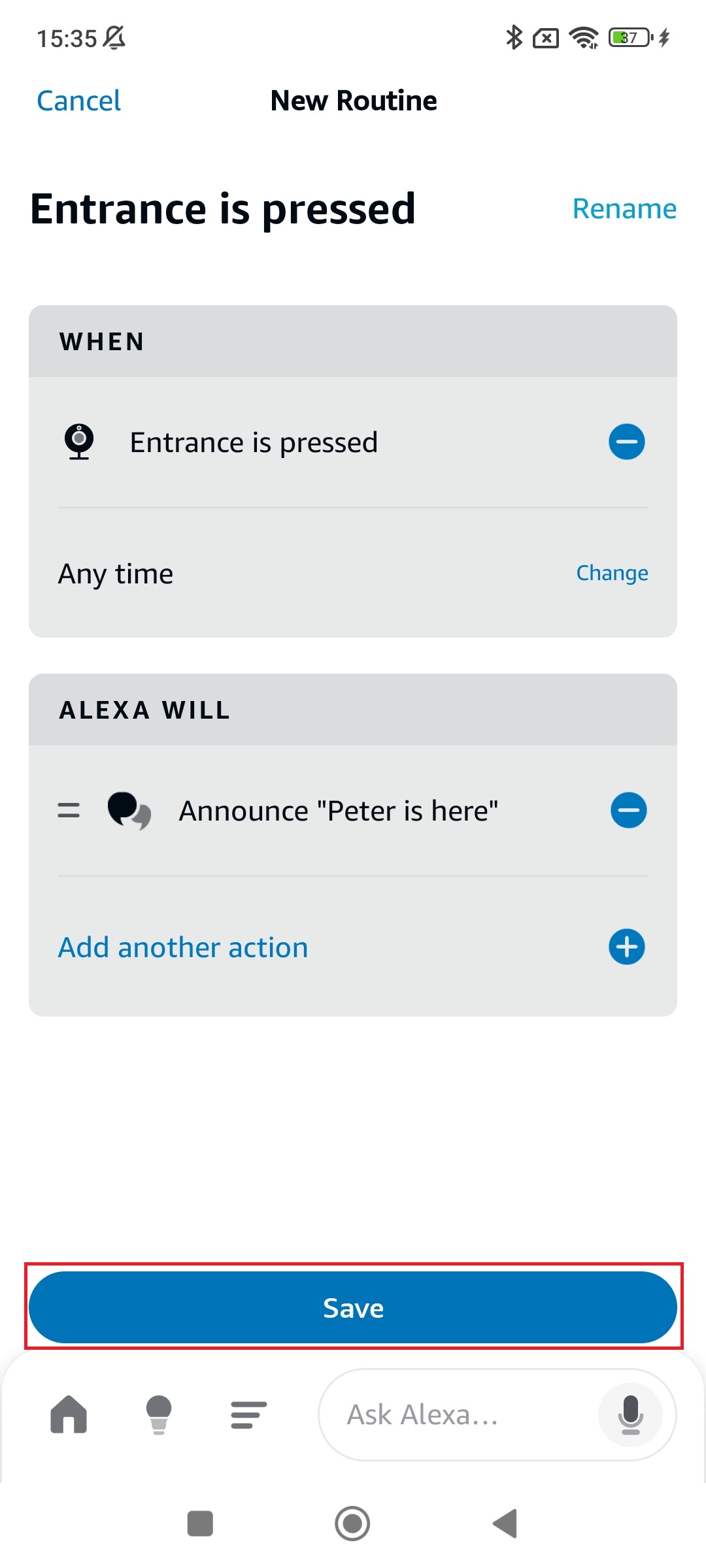
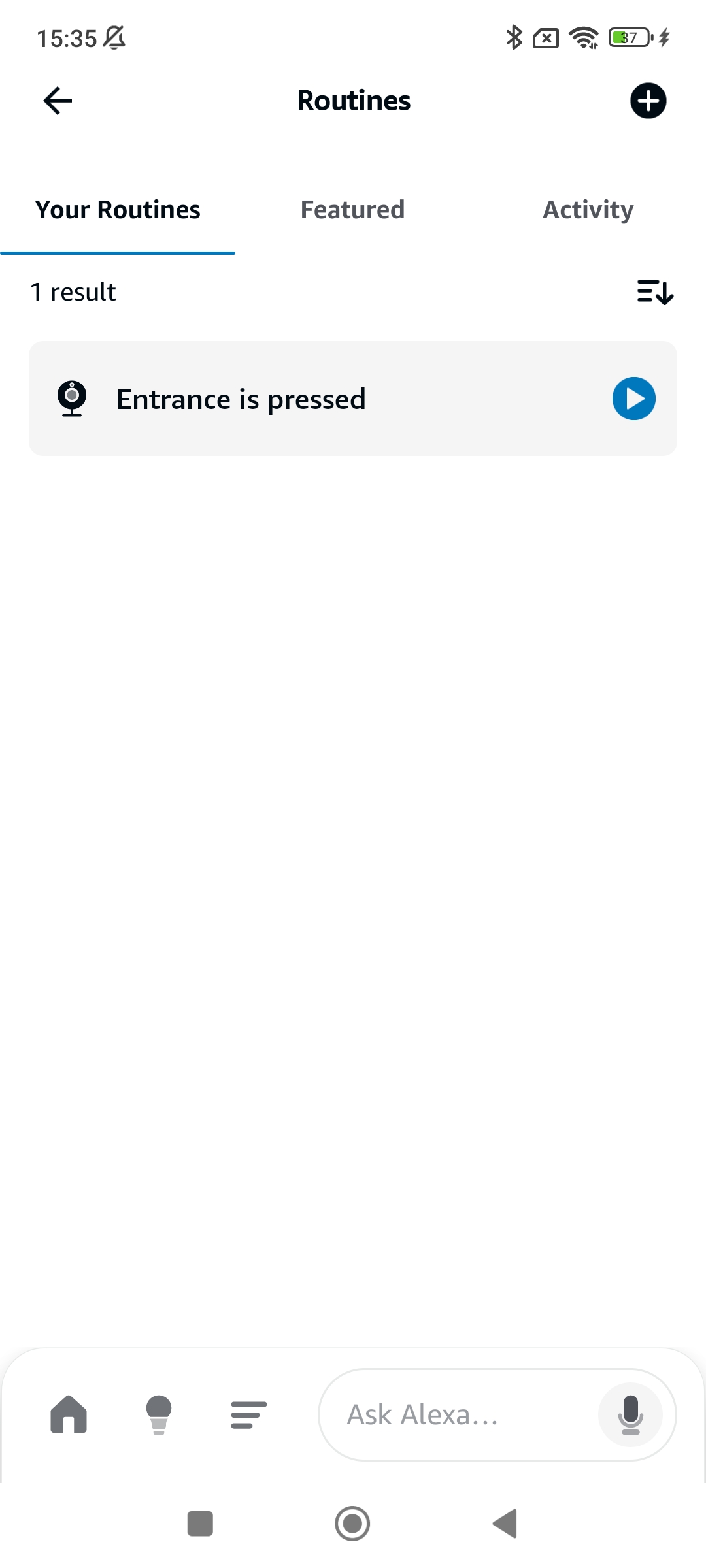
Konfigurieren Sie die Interaktionsereignisse (Routinen)
Aktivieren Sie die Interaktionen mit der Gesichtserkennungsfunktion, um die Information zu erhalten, WER geklingelt hat
Es ist erforderlich, dass die Gesichtserkennungsfunktion korrekt auf Ihrem Logos Wi-Fi konfiguriert ist
Verfahren:
1. Öffnen Sie die Amazon Alexa App
2. Gehen Sie in den Bereich Geräte
3. Anstatt Eingang wählen Sie einen der Namen der für die Gesichtserkennungsfunktion freigeschalteten Personen aus, die angezeigt werden
4. Das Verfahren zur Erstellung der Routine, die dem Namen zugeordnet werden soll, ist dasselbe wie zuvor für das Gerät Eingang beschrieben
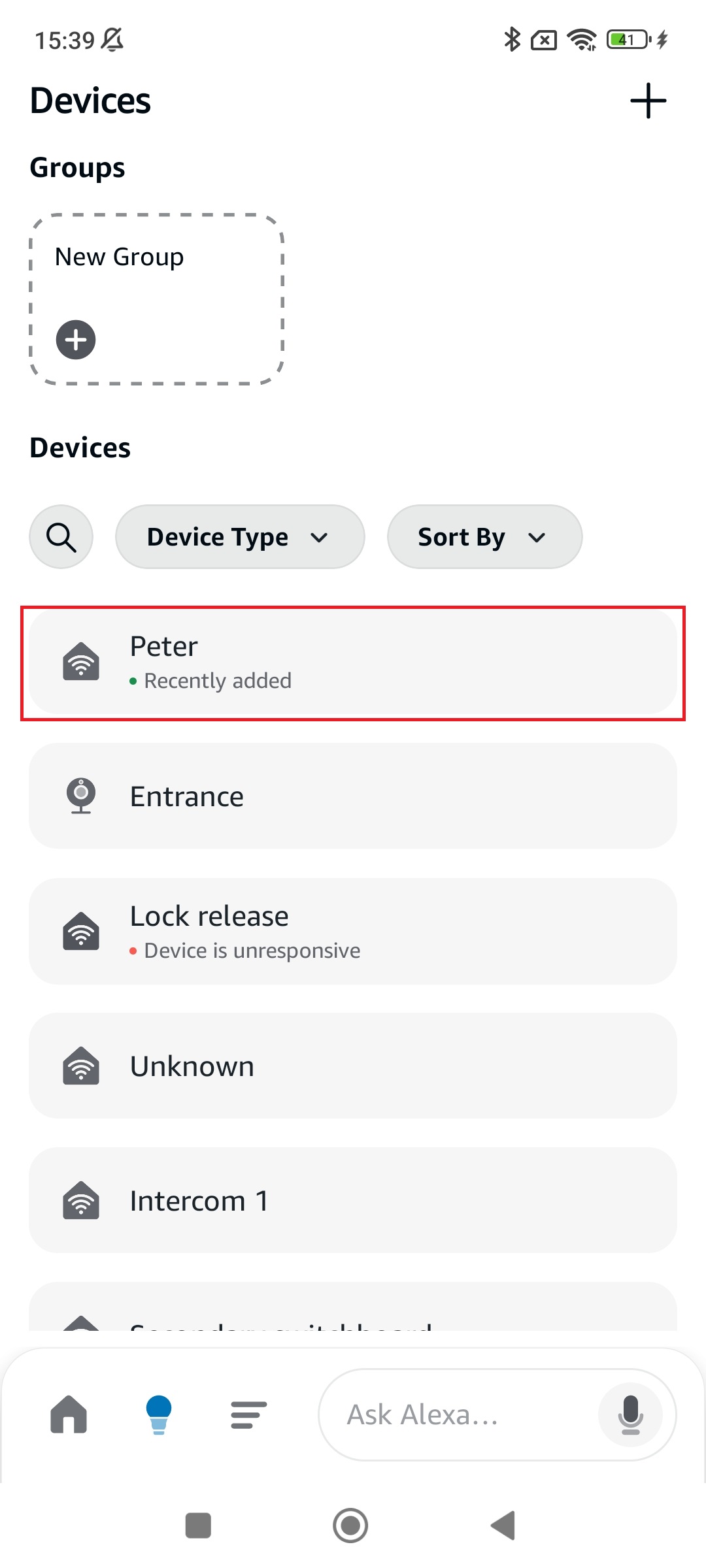
Amazon Alexa mit Mini WiFi (6741W) integrieren
Hast du Amazon Alexa und eine Mini Wi-Fi? Das ist alles, was du brauchst, um dein System mit deiner Stimme zu steuern. Du kannst deine Amazon Alexa in wenigen einfachen Schritten in dein Comelit Video-Türsprechsystem integrieren, ohne die Hilfe eines Fachmanns.
Was benötigst Du?
1. Ein konfiguriertes und funktionierendes Alexa-Gerät.
2. Die Mini Wi-Fi Video-Türsprechanlage (Art. 6741W) mit Firmware-Version >= 1.4.0 (die Video-Türsprechanlage wird automatisch auf die neueste verfügbare Firmware-Version aktualisiert, ohne dass der Benutzer etwas tun muss).
3. Die Comelit App auf deinem Smartphone installiert und auf die neueste verfügbare Version aktualisiert.
4. Die Amazon Alexa-App auf deinem Smartphone installiert.
Welche Funktionen kannst du steuern?
– Benachrichtigungen erhalten, dass jemand geklingelt hat.
– Wenn du die Gesichtserkennungsfunktion aktivierst und das Gesicht der Person, die klingelt, in der Liste registriert ist, kannst du Informationen darüber erhalten, WER geklingelt hat.
– Türen, Tore oder Türen nur mit Sprachbefehlen öffnen*.
– Wenn du Aktoren (z.B. ‘Treppenlicht’) den Tasten auf dem Monitor zugewiesen hast, kannst du sie nur mit deiner Stimme aktivieren: ‘Alexa, Treppenlicht an’*.
*Wenn das System im Ruhezustand ist, ist das Öffnen von Türen und das Aktivieren von Aktoren NUR im KIT-Modus möglich.
*Aktionen zum Bearbeiten und Entfernen eines Geräts aus der Comelit APP werden nicht automatisch an Amazon-Geräte gesendet.
Wie kannst du die Funktionalität nutzen? Folge diesen einfachen Schritten:
1. Lade die Comelit App herunter/aktualisiere sie auf die neueste Version und verknüpfe deine Mini Wi-Fi mit dem Benutzer, mit dem du in der Comelit App registriert bist.
2. Lade die Amazon Alexa-App herunter und aktiviere die Comelit Home-Funktion.
3. Konfiguriere Interaktionsereignisse.
1. Verknüpfe deine Mini Wi-Fi mit dem Benutzer, mit dem du in der Comelit App registriert bist.
Nach dem Update der Comelit App, wenn du dich das erste Mal anmeldest, erscheint ein Pop-up mit der Meldung, dass Mini Wi-Fi jetzt mit Amazon Alexa kompatibel ist. Klicke zweimal auf die Schaltfläche AKTIVIEREN.
b) Auf der Seite ‘Geräte verwalten’ wähle Doorphone und überprüfe, ob die Funktion ‘Sprachassistent’ aktiviert ist.
c) Ich habe das Pop-up-Fenster geschlossen, bevor ich auf die Schaltfläche AKTIVIEREN geklickt habe. Was kann ich tun? Kein Problem, du kannst die Funktion über Menü > Geräte verwalten > Video Doorphone > Sprachassistent aktivieren. Siehe Punkt a) für die Aktivierung.
2. Lade die Amazon Alexa-App* herunter und aktiviere die Comelit Home-Funktion
Gehe zur Amazon Alexa-App, wähle “Skill und Spiele” im Menü.
*Für Informationen zur Amazon Alexa-App, siehe die spezielle Anleitung.
Wähle das Vergrößerungsglas und suche nach der Comelit Home-Funktion.
Wähle die Comelit Home-Funktion und aktiviere sie zur Nutzung; um sie zu aktivieren, musst du die Anmeldedaten eingeben, die du für den Zugriff auf die Comelit App verwendest.
Sobald die Daten eingegeben sind, erscheint eine Bestätigung, dass die Verbindung hergestellt wurde. Wenn du diese Seite schließt, erscheint ein neues Fenster, klicke auf die Schaltfläche “GERÄTE ENTDECKT”. Am Ende der Suche erscheint ein Fenster mit der Meldung “Keine Geräte gefunden”, das ist normal. Wenn du die Seite schließt, sind die neuen Geräte trotzdem in der Liste “Alle Geräte” sichtbar.
3A. Interaktionsereignisse konfigurieren – Türbenachrichtigungen aktivieren, um Informationen zu erhalten, dass jemand geklingelt hat.
Gehe zum Gerätemenü der Amazon Alexa-App und wähle alle Geräte aus. Du siehst eine Liste aller mit der App verbundenen Geräte. Suche in deiner Geräteliste nach der Video-Türsprechanlage (der Name hängt davon ab, wie die Türsprechanlage bei der Installation benannt wurde, in diesem Beispiel ‘Eingang’).
Wähle ‘Eingang’ und aktiviere ‘Türklingel-Benachrichtigungen’ durch Wischen nach rechts. Folge den untenstehenden Schritten, um Alexa zu aktivieren, damit sie dich benachrichtigt, wenn jemand klingelt.
Um die Funktion zu aktivieren, folge diesen Schritten in der angegebenen Reihenfolge:
1. Erstellen der Routine
2. Die Routine mit einer Ankündigung oder “Alexa sagt…” verknüpfen
a) Verknüpfung mit einer Ankündigung: Alexa wird die Information auf allen Geräten ankündigen.
b) Verknüpfung mit “Alexa sagt…”: Alexa wird die Information nur auf dem angegebenen Gerät ankündigen.
1. Erstellen der Routine:
Gehe zum Menü der Amazon Alexa-App, wähle “Routinen” und dann die “+”-Taste.
Wähle “Wenn dies passiert” und dann “Smart Home”. Wähle anschließend “Eingang” und gib den Namen ein, den du der Routine geben möchtest, in diesem Beispiel: “Wenn du auf Eingang drückst” und wähle dann die Schaltfläche “Speichern”
2. Die Routine mit einer Ankündigung oder “Alexa sagt…” verknüpfen.
a) Verknüpfung mit einer Ankündigung: Alexa wird die Information auf allen Geräten ankündigen.
Wähle in der neu erstellten Routine ‘Aktion hinzufügen’, ‘Nachrichten’ und ‘Ankündigung senden’ in dieser Reihenfolge.
Gib die Ankündigung ein (“Name” steht hier), wähle zweimal “Weiter” und schließlich “Speichern”.
b) Verknüpfung mit ‘Alexa sagt…’: Alexa wird die Information nur auf dem angegebenen Gerät ankündigen.
Wähle in der gerade erstellten Routine ‘Aktion hinzufügen’, ‘Alexa sagt’, ‘Benutzerdefiniert’, gib den Befehl ‘Julia ist hier’ ein und wähle ‘Weiter’.
Klicke auf “Gerät auswählen” und wähle das Gerät, auf dem die Ankündigung erfolgen soll, und wähle schließlich “Speichern”.
3B. Interaktionsereignisse konfigurieren – Interaktionen mit der Gesichtserkennungsfunktion aktivieren, um Informationen darüber zu erhalten, wer geklingelt hat.
Es ist notwendig, dass die Gesichtserkennungsfunktion korrekt auf deiner Mini Wi-Fi konfiguriert ist. Siehe die spezielle Anleitung für weitere Informationen.
Gehe zum Gerätemenü der Amazon Alexa-App und wähle alle Geräte aus. Du siehst die Liste aller Geräte, in der auch alle Namen der Personen angezeigt werden, die für die Gesichtserkennung aktiviert sind.
Um die Funktion zu aktivieren, folge diesen Schritten in der angegebenen Reihenfolge:
1. Erstellen der Routine.
2. Die Routine mit einer Ankündigung oder “Alexa sagt…” verknüpfen.
— a) Verknüpfung mit einer Ankündigung: Alexa wird die Information auf allen Geräten ankündigen.
— b) Verknüpfung mit “Alexa sagt…”: Alexa wird die Information nur auf dem angegebenen Gerät ankündigen.
1. Erstellen der Routine:
Gehe zum Menü der Amazon Alexa-App, wähle “Routinen” und dann die “+”-Taste.
Wähle ‘Wenn dies passiert’ und dann ‘Smart Home’. Wähle anschließend den Namen der Person, für die du die Ankündigung aktivieren möchtest, und gib den Namen ein, den du der Routine geben möchtest, in diesem Beispiel: “Wenn du auf Alberto drückst” und wähle dann die Schaltfläche “Speichern”.
2. Die Routine mit einer Ankündigung oder “Alexa sagt…” verknüpfen
a) Verknüpfung mit einer Ankündigung: Alexa wird die Information auf allen Geräten ankündigen.
Wähle in der neu erstellten Routine ‘Aktion hinzufügen’, ‘Nachrichten’ und ‘Ankündigung senden’ in dieser Reihenfolge.
Gib die Ankündigung ein (‘Name’ steht hier), wähle dann zweimal ‘Weiter’ und schließlich ‘Speichern’.
b) Verknüpfung mit ‘Alexa sagt…’: Alexa wird die Information nur auf dem angegebenen Gerät ankündigen.
Wähle in der gerade erstellten Routine “Aktion hinzufügen”, “Alexa sagt”, “Benutzerdefiniert”, gib den Befehl “Alberto ist hier” ein und wähle “Weiter”.
Klicke auf “Gerät auswählen” und wähle das Gerät, auf dem die Türklingel ankündigen soll, und wähle schließlich “Speichern”.
- Hier sind einige mögliche Befehle als Beispiel: DOWNLOAD BEFEHLE
*Zwischen Anführungszeichen (‘…’) steht der Name des Geräts, das du steuern möchtest. Du kannst den Namen des Geräts direkt in der Amazon App ändern. ACHTUNG: Durch das Ändern des Gerätenamens in der Amazon App werden die Beschreibungen auf den Comelit-Supervisors und in der Comelit App nicht geändert, sondern bleiben wie bei der Konfiguration festgelegt.
Klicke hier, um zur Hilfeseite der Comelit App zu gelangen.
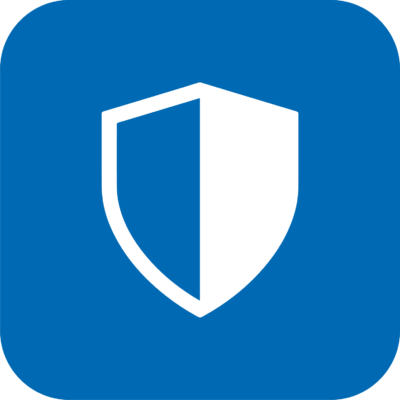
Amazon Alexa in den SecurHub integrieren
Hast du Amazon Alexa und ein SecurHub-Bedienfeld? Das ist alles, was du brauchst, um deine Geräte per Sprachbefehl zu steuern. Du kannst Amazon Alexa in wenigen einfachen Schritten in dein Comelit-Einbruchmeldesystem integrieren, ohne die Hilfe eines Fachmanns.
Bevor du beginnst: Um Amazon Alexa in dein Einbruchmeldesystem zu integrieren, muss dein System in der Comelit-App korrekt konfiguriert sein.
INHALT:
- Koppel dein SecurHub-Bedienfeld mit deinem Amazon Alexa-Konto.
- Entdecke alle Sprachbefehle, die du zur Steuerung deines Einbruchmeldesystems verwenden kannst.
Was du benötigst?
– Ein konfiguriertes und funktionierendes Alexa-Gerät.
– Eine SecurHub-Alarmzentrale, die auf die neueste Version auf der Comelit-Website (>=1.2.x) aktualisiert ist.
– Die Comelit-App auf deinem Smartphone, aktualisiert auf die neueste Version im Play Store (Android) oder App Store (iOS).
– Die Amazon Alexa-App auf deinem Smartphone installiert.
Welche Funktionen kannst du steuern?
– Schalte das SecurHub-System ein und aus und aktiviere Tages- und Nachtmodi per Sprachbefehl.
– Erstelle Routinen, Szenarien und Gruppen, die du per Sprachsteuerung bedienen kannst.
– Wenn du Geräte aus der WiFree-Domotikafamilie hast, kannst du sie mit dem SecurHub-Kontrollzentrum verbinden und über Alexa steuern.
– Aktiviere generische Aktoren und/oder Ausgänge (z.B. Beleuchtung, Rollläden) per Sprachbefehl.
– Wenn du Aktoren und/oder Ausgänge (z.B. “Treppenbeleuchtung”) in Hub Manager Schaltprogrammen oder Szenarien zugewiesen hast, kannst du sie mit deiner Stimme aktivieren, indem du sagst: “Alexa, Treppenbeleuchtung einschalten”.
Wie kannst du die Funktionalität nutzen? Folge diesen einfachen Schritten:
1.Koppel dein SecurHub-Kontrollpanel mit deinem Amazon Alexa-Konto
a) Nach dem Aktualisieren der Comelit-App, wenn du dich das erste Mal anmeldest, erscheint ein Pop-up, das dich darauf hinweist, dass SecurHub jetzt mit Amazon Alexa kompatibel ist. Klicke zweimal auf die Schaltfläche “AKTIVIEREN”.
b) Wähle auf der Seite “Geräte verwalten” die Option “Einbruchprävention” und überprüfe, ob die Funktion “Sprachassistent” aktiviert ist.
c) Ich habe das Pop-up geschlossen, bevor ich auf die Schaltfläche “AKTIVIEREN” geklickt habe. Was kann ich tun? Kein Problem, du kannst die Funktion aktivieren, indem du zu Menü -> Geräte verwalten -> Einbruch -> Sprachassistent -> “Einschalten” gehst.
Wenn du schließlich auf die graue Schaltfläche unter “Einschalten” drückst, gelangst du zur Amazon-Seite (du musst deine Daten eingeben, wenn du nicht eingeloggt bist). Wenn du auf die Schaltfläche “Zulassen” klickst und das Öffnen über die Comelit-App aktivierst, ist der Verbindungsprozess abgeschlossen.
Wenn du nun die Amazon Alexa-App öffnest, gelangst du in den Bereich “Geräte entdecken” (oder drücke auf das Symbol “Geräte” in der unteren Leiste).
Hinweis: Am Ende der Suche wird ein Bildschirm mit der Meldung “Keine Geräte gefunden” angezeigt. Das ist normal. Durch Schließen der Seite werden die neuen Geräte dennoch in der Liste “Alle Geräte” sichtbar sein. Beachte, dass die SecurHub-Steuereinheit standardmäßig in der Amazon-App als “Bereich 1” angezeigt wird.
2. Entdecke alle Sprachbefehle, die du zur Steuerung deines Einbruchmeldesystems verwenden kannst:
Gruppe über die Amazon Alexa-App erstellen
Gehe zum Abschnitt “Geräte” der Amazon Alexa-App und wähle “Alle Geräte”. Du erhältst eine Liste aller Geräte, die mit der App verbunden sind. Suche nach deinen SecurHub-Geräten (standardmäßig ‘Bereich 1’).
Wenn du ‘Bereich 1’ auswählst, siehst du den folgenden Bildschirm, auf dem du überprüfen musst, ob die Parameter ‘Mit Stimme ausschalten’ und ‘Einschalten’ aktiviert sind.
Anschließend musst du, immer noch auf der Hauptseite, durch Drücken der Schaltfläche “Neue Gruppe” die folgenden Schritte in der Reihenfolge ausführen:
- Erstelle einen Raum oder eine Gruppe von Geräten.
- Gib dem Raum oder der Gruppe von Geräten einen Namen.
- Wähle die Geräte aus, die hinzugefügt werden sollen (z.B. ‘Bereich 1’)
Indem du “Alexa, aktiviere [Gruppen-/Raumnamen]” sagst, werden alle Aktionen aktiviert.
Eine Routine über die Amazon Alexa-App erstellen.
Gehe zum Menü der Amazon Alexa-App, wähle “Routinen” und dann die “+”-Schaltfläche.
Wähle “Wenn dies passiert” und dann “Smart Home”. Wähle anschließend “Bereich 1” und eine der verfügbaren Optionen für “Bereich 1”. Gib den Namen ein, den du der Routine geben möchtest, z.B. “Meine Routine”, und wähle die Schaltfläche “Speichern”.
Drücke abschließend auf die Schaltfläche “Eine Aktion hinzufügen” und wähle die gewünschte Aktion aus.
Wenn du beispielsweise “Alexa sagt” auswählst, kannst du einen benutzerdefinierten Satz oder einen von der Amazon-App vorgeschlagenen Satz wählen (z.B. “Guten Morgen”).
Drücke auf “Weiter” und dann auf “Speichern”, um die Konfiguration deiner Routine abzuschließen.
Zögere nicht, uns für weitere Informationen zu kontaktieren.
![]()
Entdecke, wie du deine Comelit-Geräte mit Google Home integrieren kannst, um sie per Sprachbefehl zu steuern.
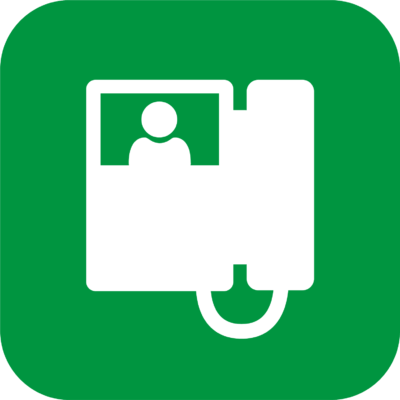 Google Home-Integration mit Logos WiFi (Art.LS8741)
Google Home-Integration mit Logos WiFi (Art.LS8741)
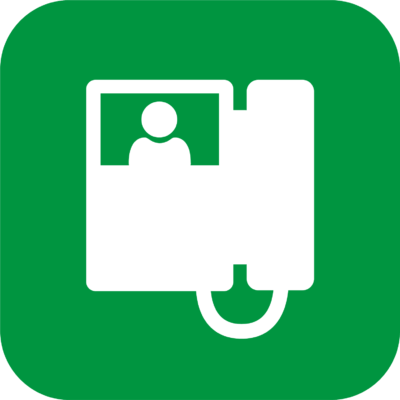 Google Home-Integration mit Mini WiFi (Art.6741W)
Google Home-Integration mit Mini WiFi (Art.6741W)

Google Home in Comelit Hausautomation integrieren
Hast du ein Google Home und ein Comelit Hausautomationssystem mit Comelit Hub? Dann benötigst du nichts weiter, um deine Geräte per Sprachbefehl zu steuern. Du kannst dein Google Home in wenigen einfachen Schritten in dein Comelit Hausautomationssystem integrieren, ohne die Hilfe eines Fachmanns.
Bevor du beginnst: Um Google Home in dein Hausautomationssystem integrieren zu können, muss das System korrekt in der Comelit App konfiguriert sein. Um zu erfahren, wie das geht, klicke hier.
INHALTSVERZEICHNIS
1. Aktualisiere die Comelit App auf die neueste verfügbare Version und kopple deinen Comelit Hub mit dem Benutzer, mit dem du in der Comelit App registriert bist (Hinweis: Der Comelit Hub muss auf Version 1.3.0 oder höher aktualisiert werden. Wende dich für das Update an deinen Installateur).
2. Lade die Google Home App herunter und aktiviere die Comelit Home-Aktion.
3. Entdecke alle Sprachbefehle, die du zur Steuerung deines Hausautomationssystems verwenden kannst.
1. Kopple deinen Comelit Hub mit dem Benutzer, mit dem du in der Comelit App registriert bist.
Nach dem Aktualisieren der Comelit App erscheint beim ersten Einloggen ein Pop-up mit der Meldung, dass der Comelit Hub nun mit Amazon Alexa kompatibel ist. Klicke auf die Schaltfläche AKTIVIEREN.
2. Lade die Google Home-App herunter und aktiviere die Comelit Home-Aktion
Öffne die Google Home-App, klicke auf die Schaltfläche “+” und wähle “Gerät einrichten”.
*Für weitere Informationen zur Google Home App konsultiere die spezielle Anleitung.
Gehe zum Menü “Gerät einrichten”, wähle die Option “Hast du bereits etwas eingerichtet?”, klicke dann auf das Lupensymbol und gib “Comelit” ein, um nach der Comelit Home Automation-Aktion zu suchen.
Wähle die Comelit Home-Aktion aus und aktiviere sie zur Nutzung. Um sie zu aktivieren, musst du die Anmeldedaten eingeben, die du für den Zugriff auf die Comelit App verwendest.
Sobald die Anmeldedaten eingegeben sind, erscheint ein Pop-up, um die Aktion mit dem angegebenen Comelit-Konto zu verknüpfen. Nach Abschluss der Verknüpfung siehst du die Geräte, die mit dem Comelit Hub verbunden sind und gesteuert werden können. Außerdem kannst du die Namen der Geräte ändern oder sie Räumen zuweisen und sie per Sprachbefehl steuern.
Im Folgenden siehst du einige Beispielbildschirme von möglichen Geräten, die du über die Google Home-App steuern kannst:
*Tipp: Die Namen der Geräte stehen in Anführungszeichen (‘.’). Du kannst die Namen der Geräte direkt in der Google Home-App ändern. Hinweis: Durch das Ändern des Gerätenamens in der Google Home-App werden die Beschreibungen in den Comelit Supervisors und in der Comelit App nicht geändert, sondern bleiben wie bei der Konfiguration festgelegt.
Integration von Google Home mit Logos Wi-Fi (LS8741)
Sie haben Google Home und ein Logos Wi-Fi? Sie benötigen nichts anderes, um Ihr System mit der Stimme zu steuern. Sie können Ihr Google Home in wenigen einfachen Schritten in die Comelit Video-Türsprechanlage integrieren, ohne die Hilfe eines Fachmanns.
Was benötigen Sie?
1. Ein konfiguriertes und funktionsfähiges Google Home-Gerät besitzen
2. Die Logos Wi-Fi Video-Türsprechanlage besitzen (Art.LS8741)
3. Die Comelit App auf Ihrem Smartphone installiert haben, aktualisiert auf die neueste verfügbare Version
4. Die Google Home App auf Ihrem Smartphone installiert haben
Welche Funktionen können Sie verwalten?
– Türen, Tore oder Eingänge nur mit der Stimme öffnen*
– Wenn Sie Aktoren (z.B. „Treppenbeleuchtung“) den Monitortasten zugewiesen haben, können Sie diese nur mit Ihrer Stimme aktivieren
Wie können Sie diese Funktionalität nutzen? Befolgen Sie diese einfachen Schritte:
1. Laden Sie die Comelit App herunter/aktualisieren Sie sie auf die neueste verfügbare Version und verbinden Sie Ihr Logos Wi-Fi
2. Laden Sie die Google Home App herunter und aktivieren Sie die Comelit Home Action
Verfahren:
1. Öffnen Sie die Comelit App und melden Sie sich an
2. Wählen Sie das Symbol oben links und wählen Sie das Menü Geräte verwalten
3. Befolgen Sie das unten beschriebene Verfahren
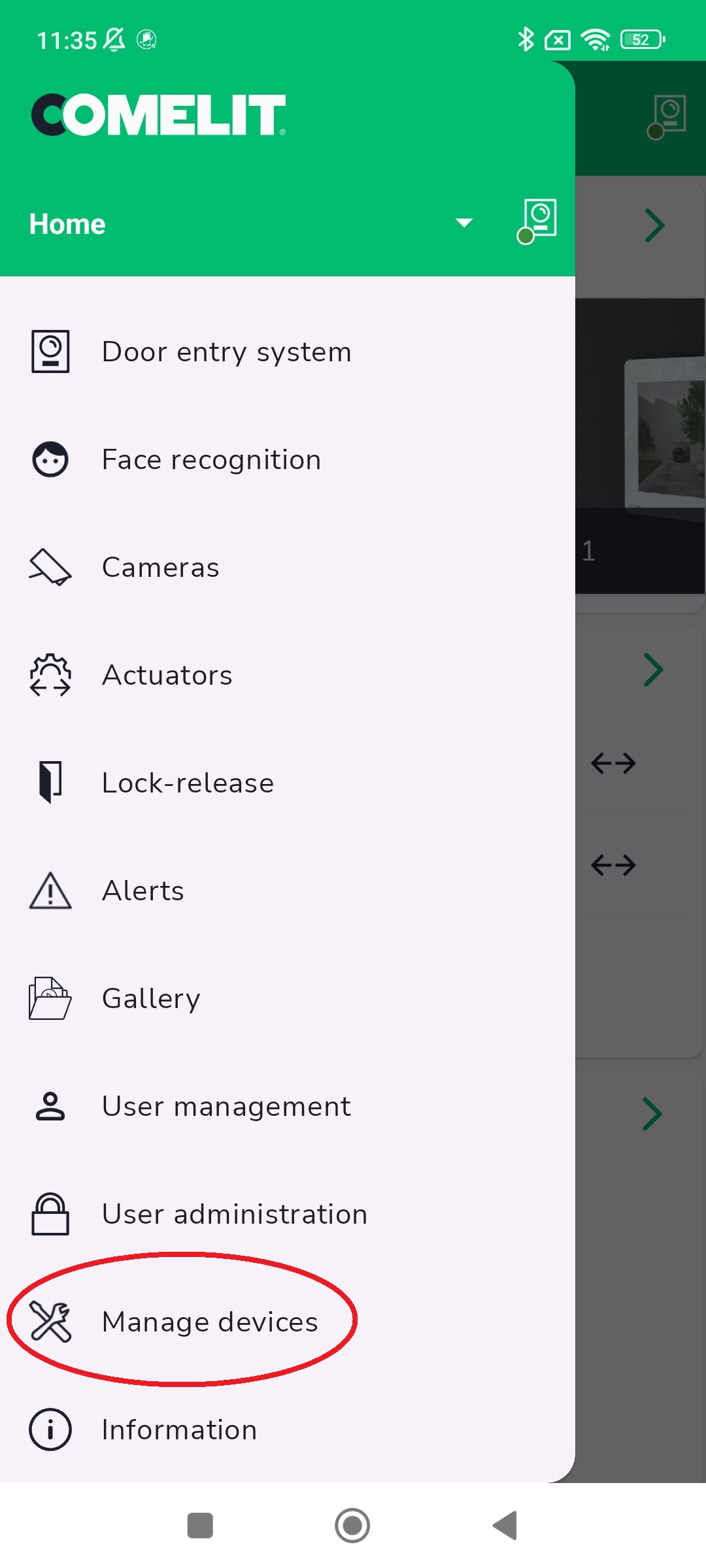
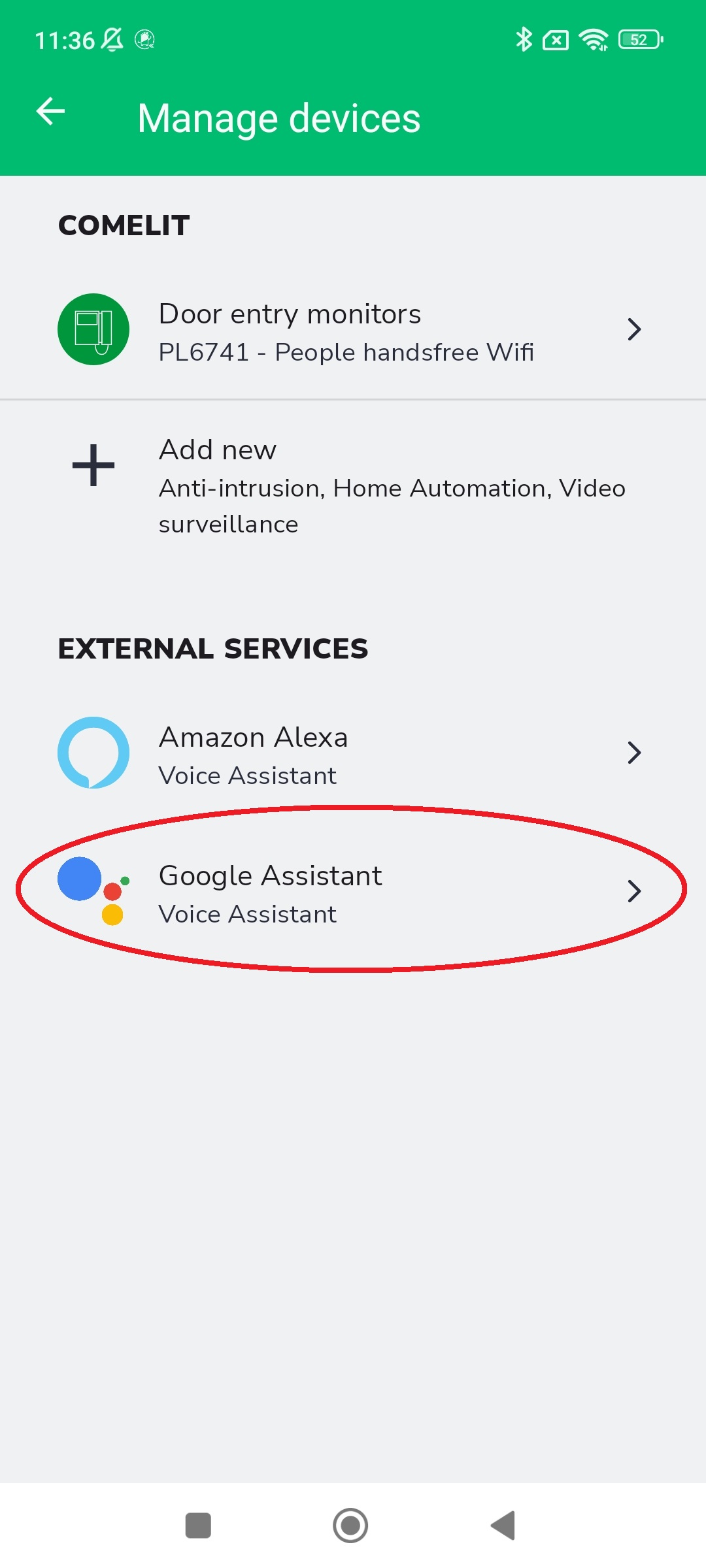
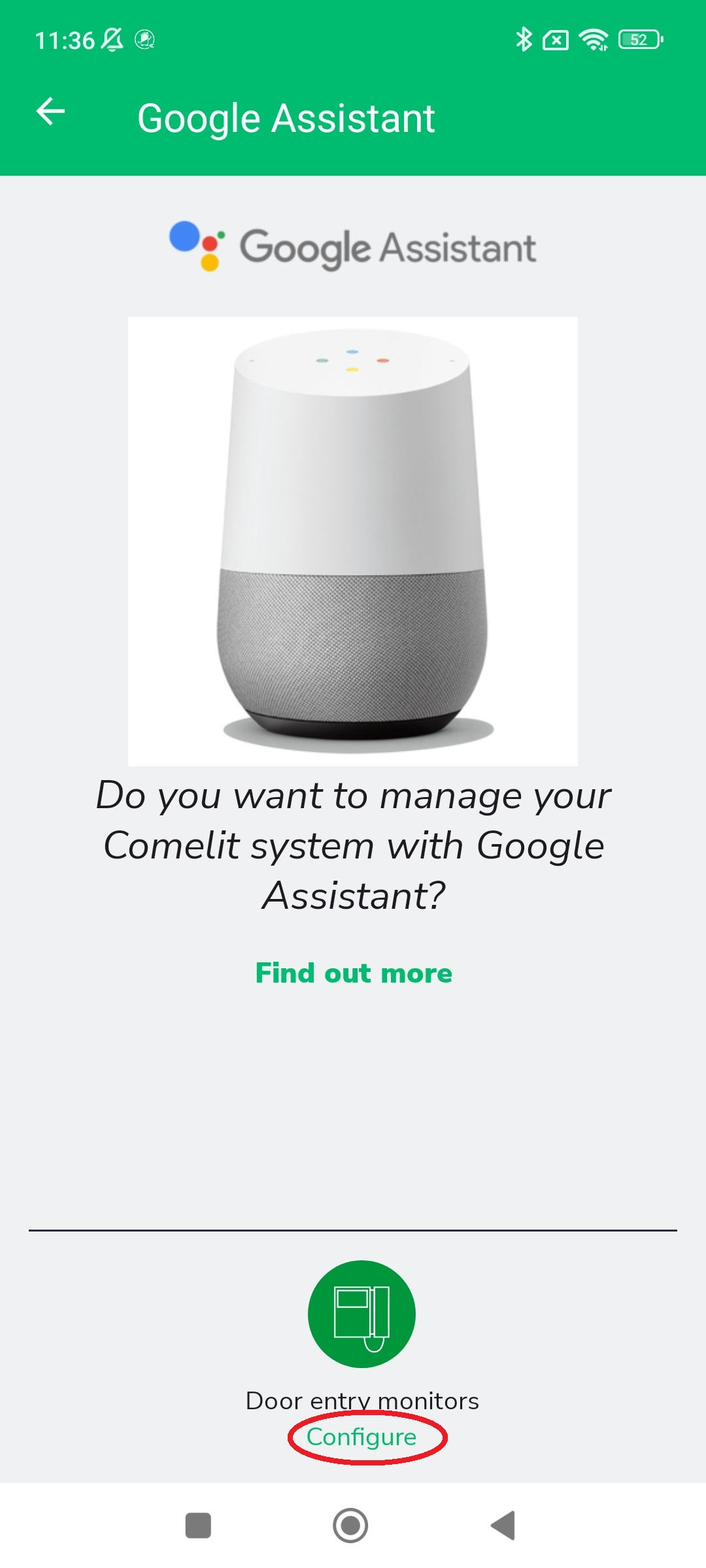
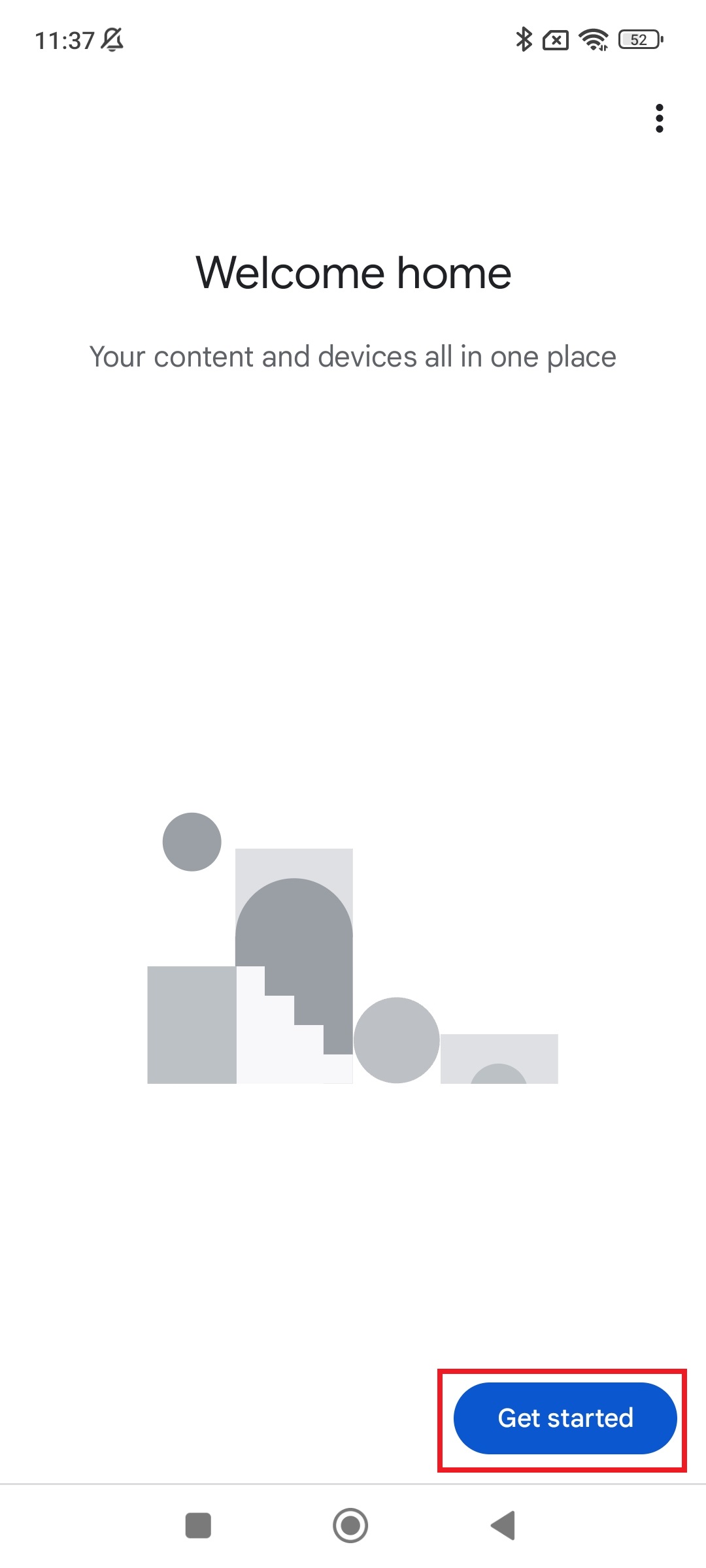
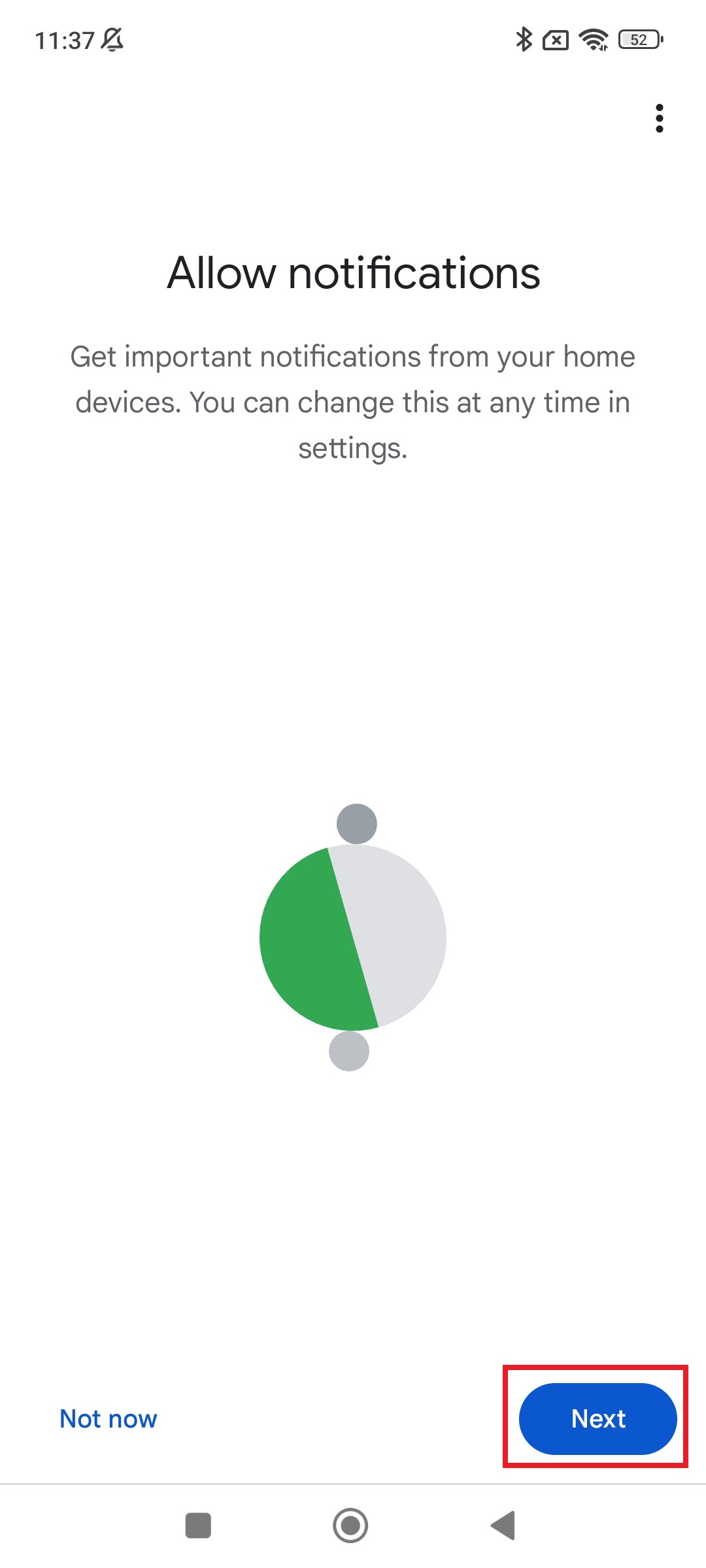
Wählen Sie das zu verwendende Konto aus und klicken Sie auf OK
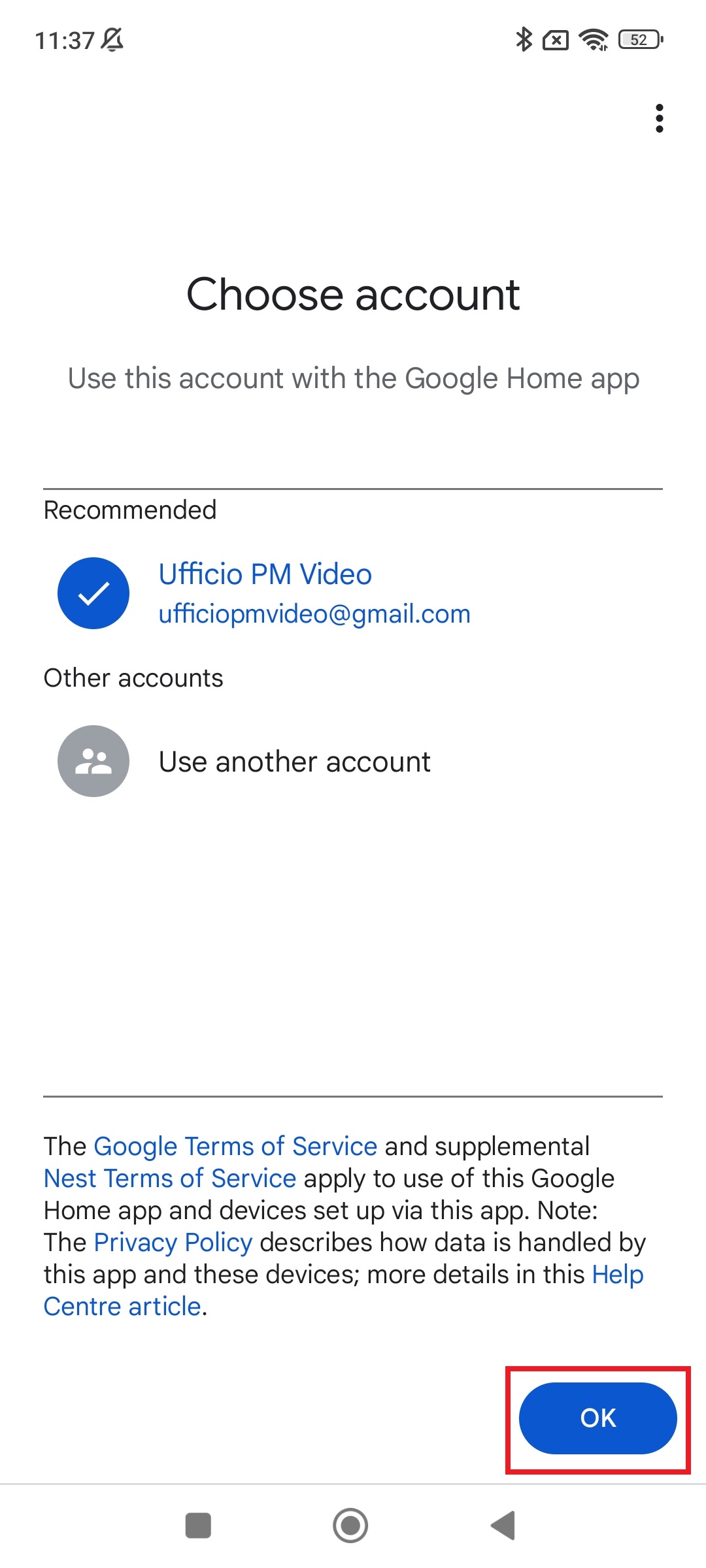
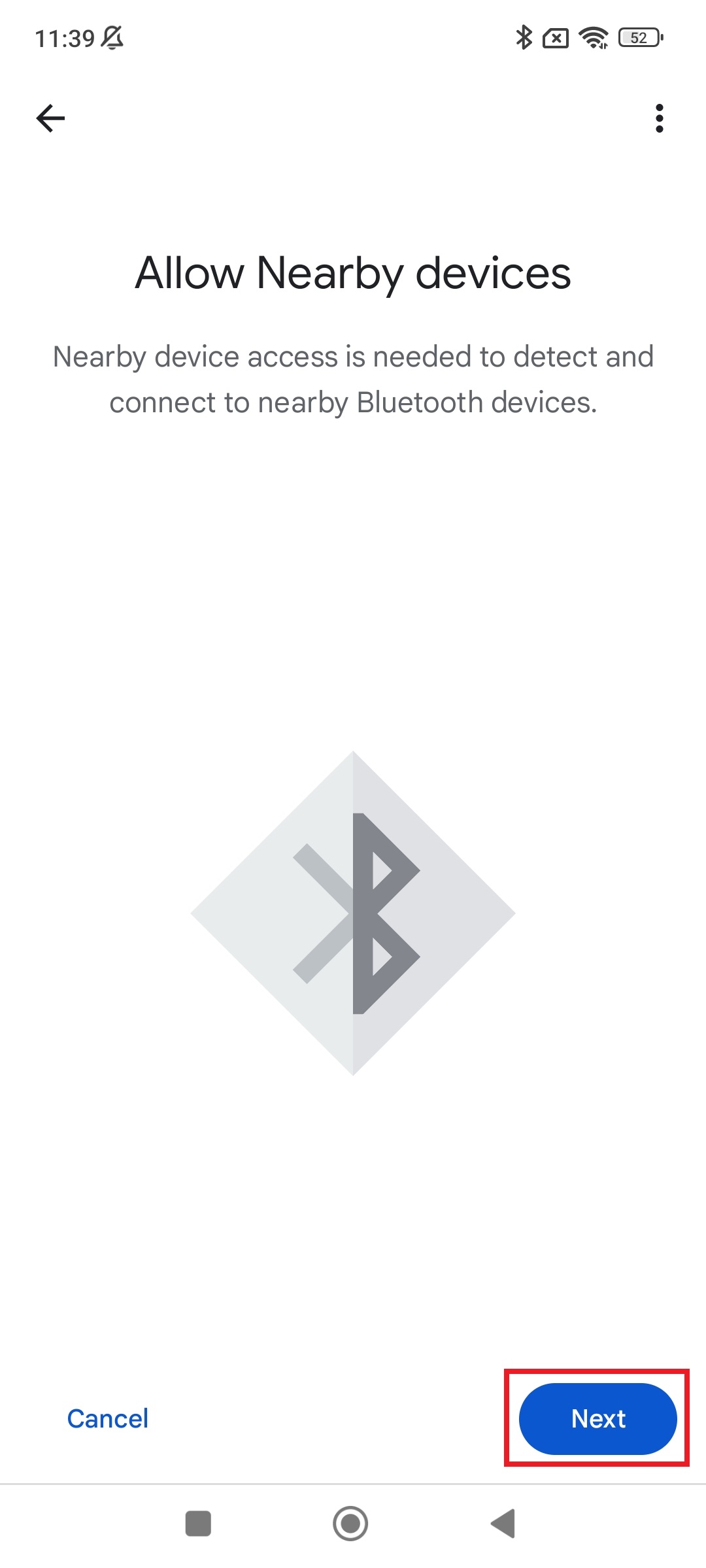
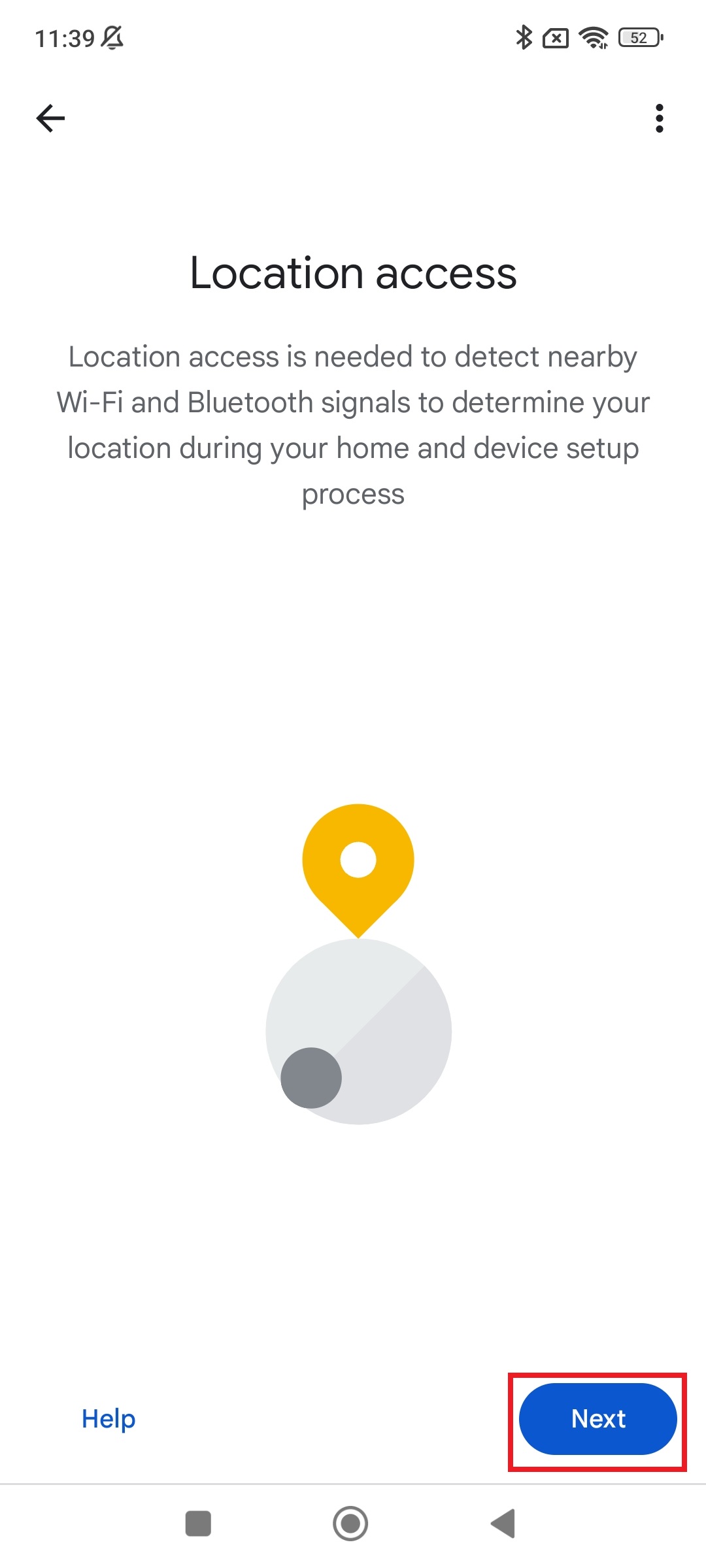
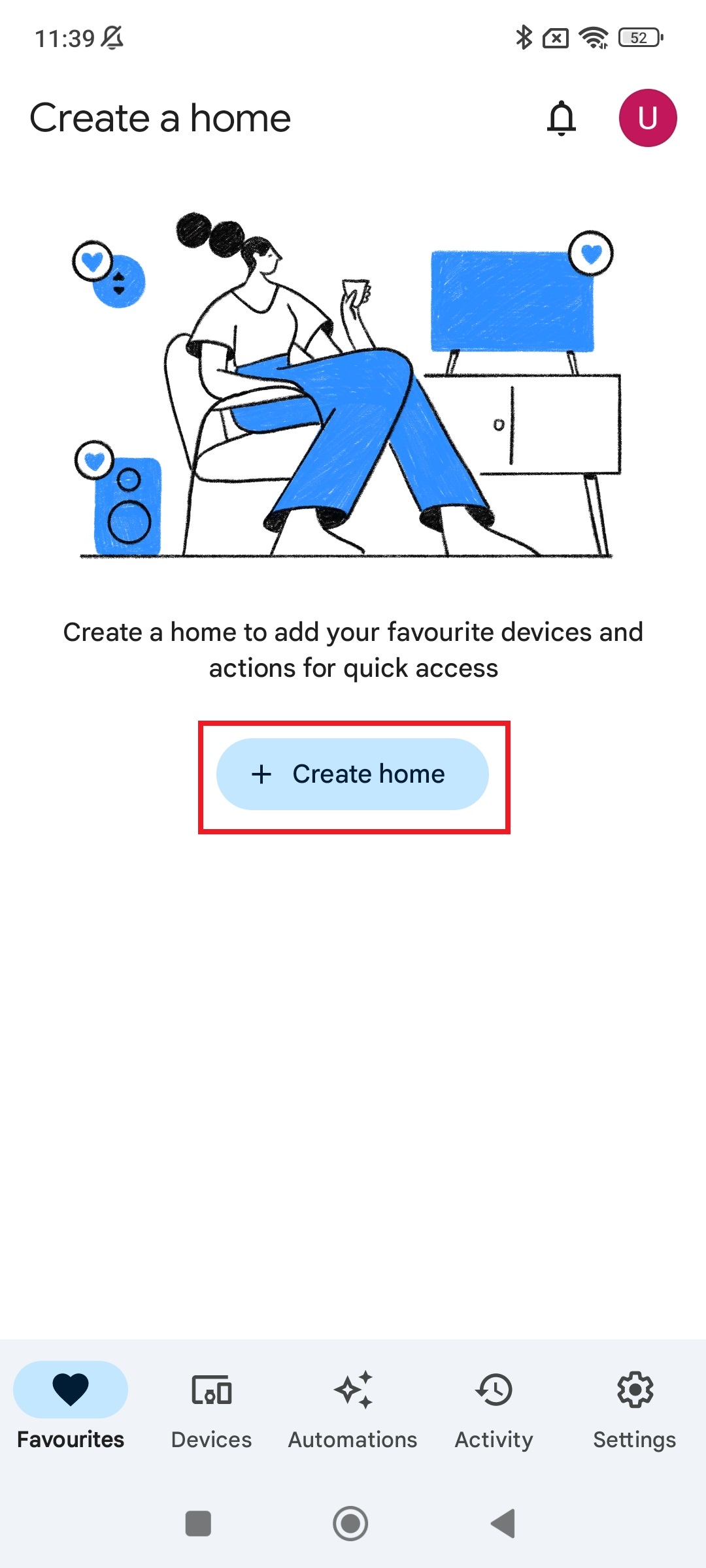
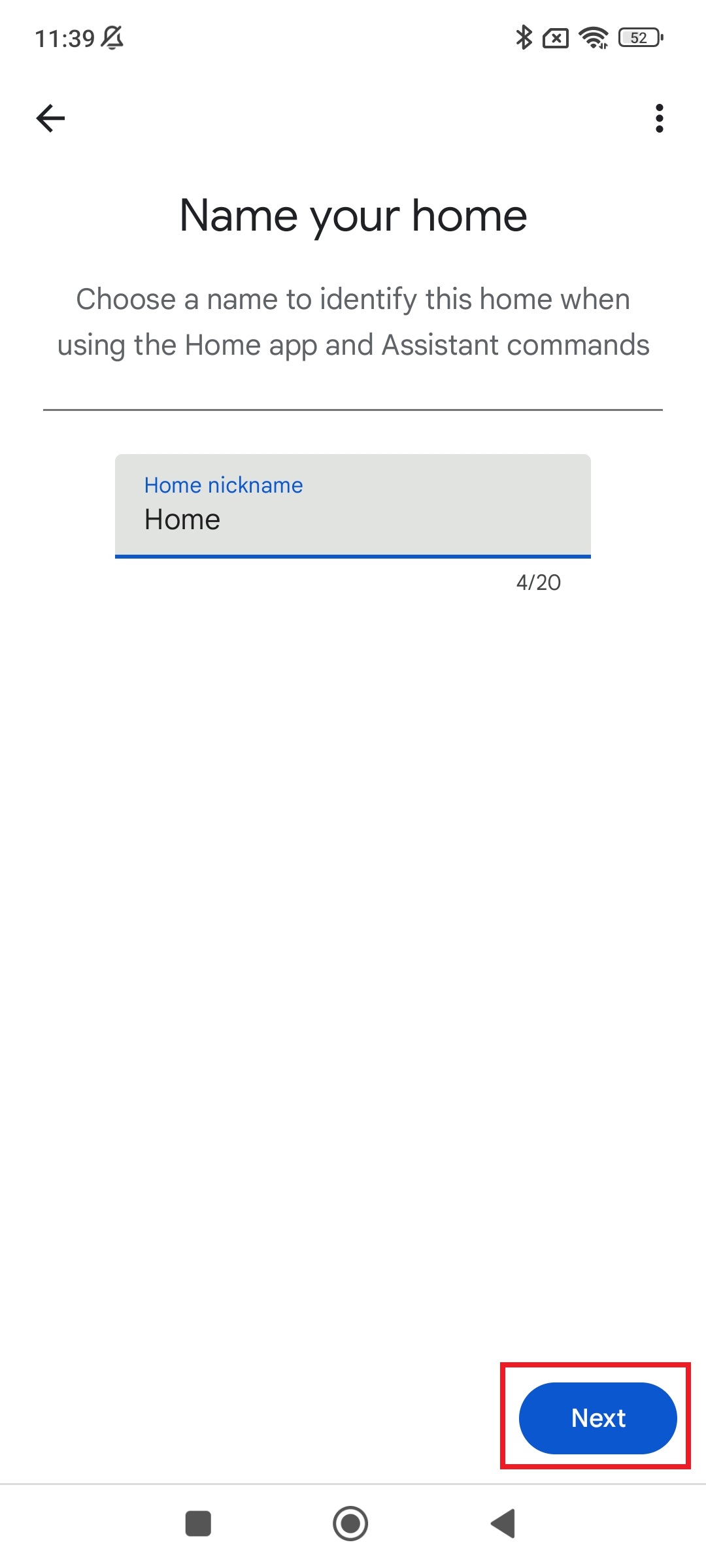
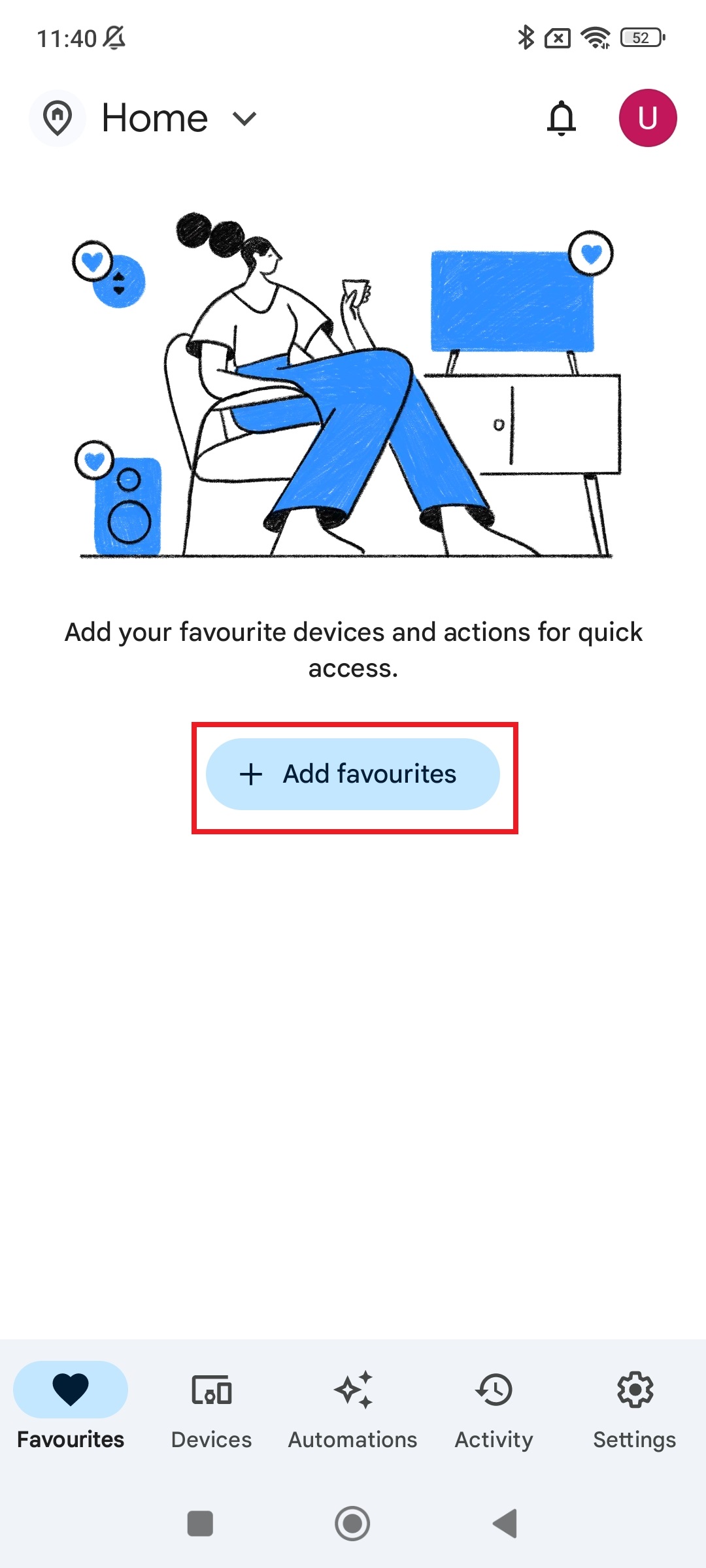
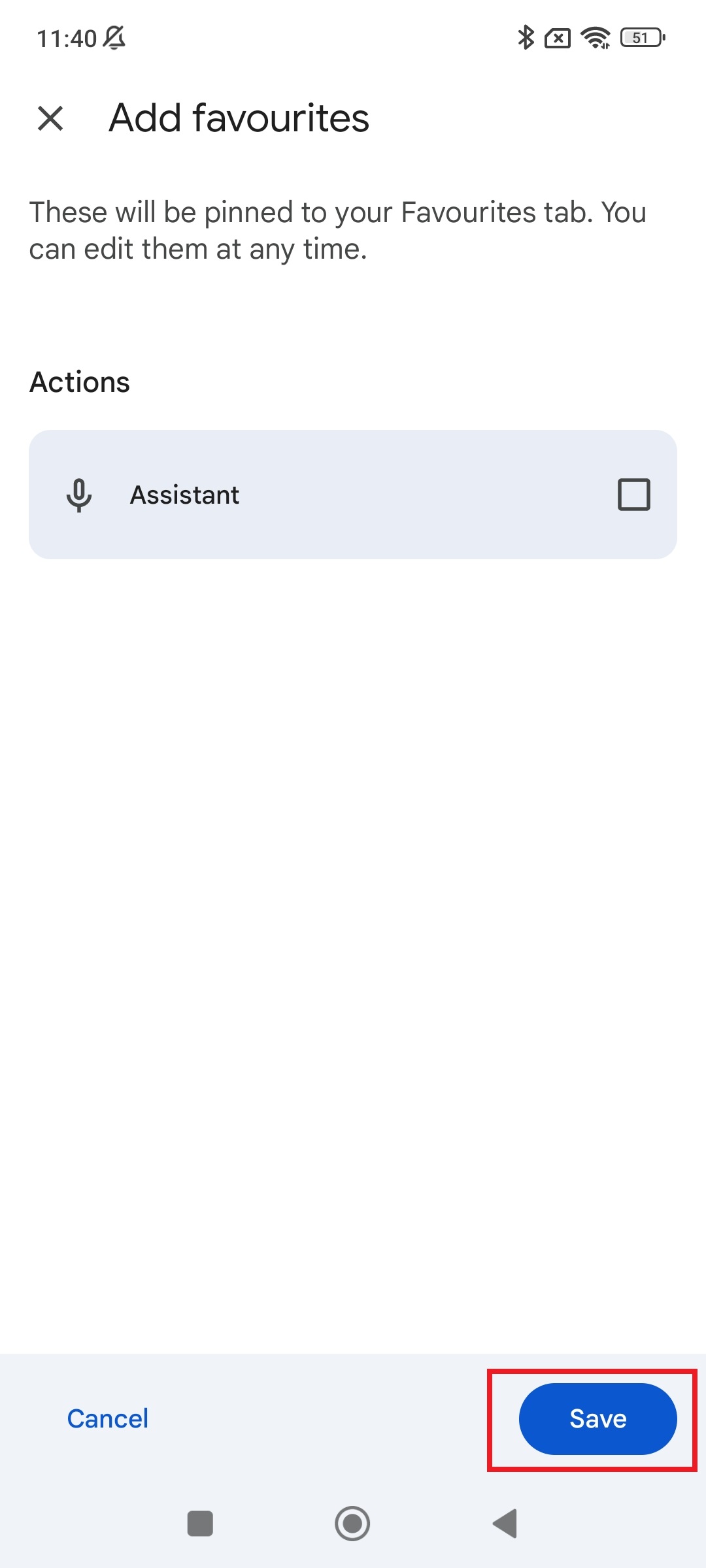
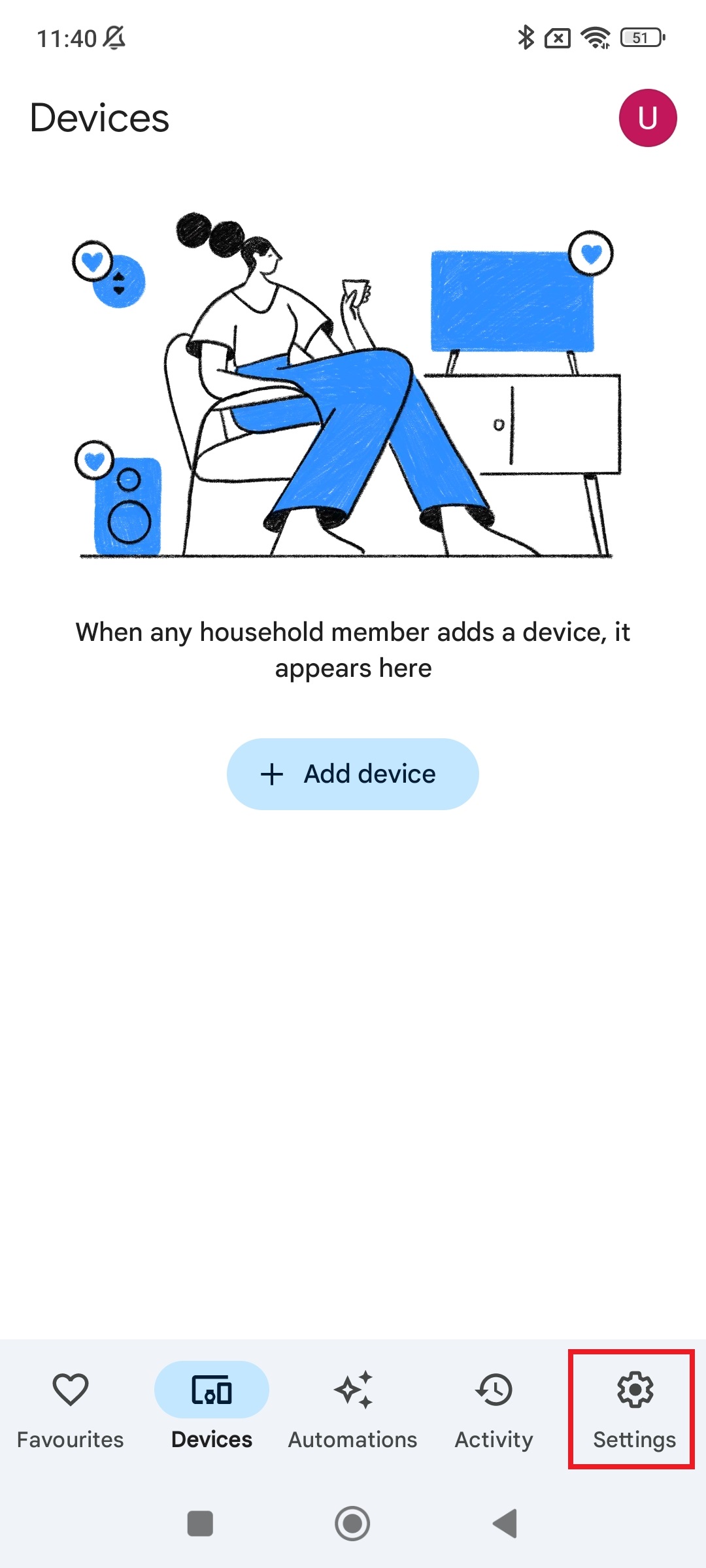
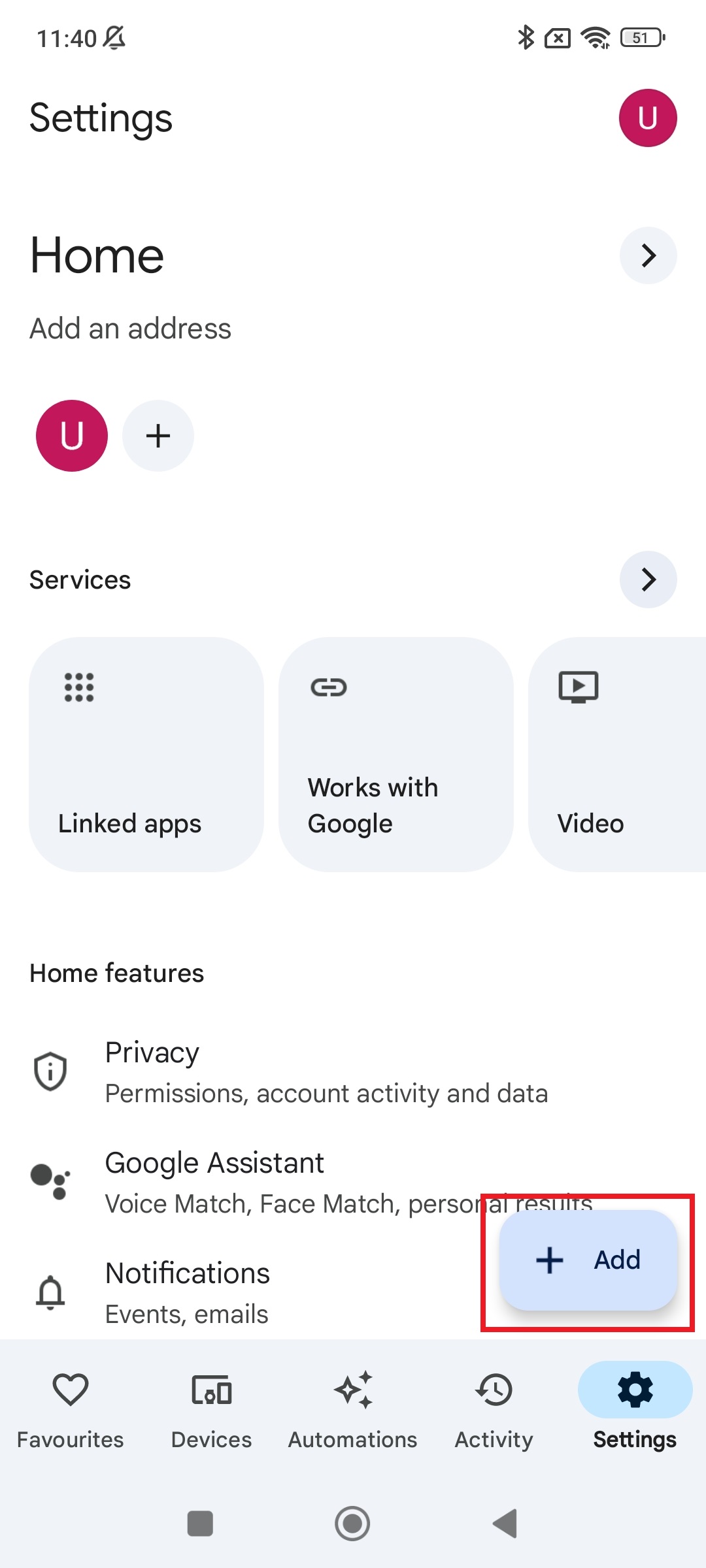
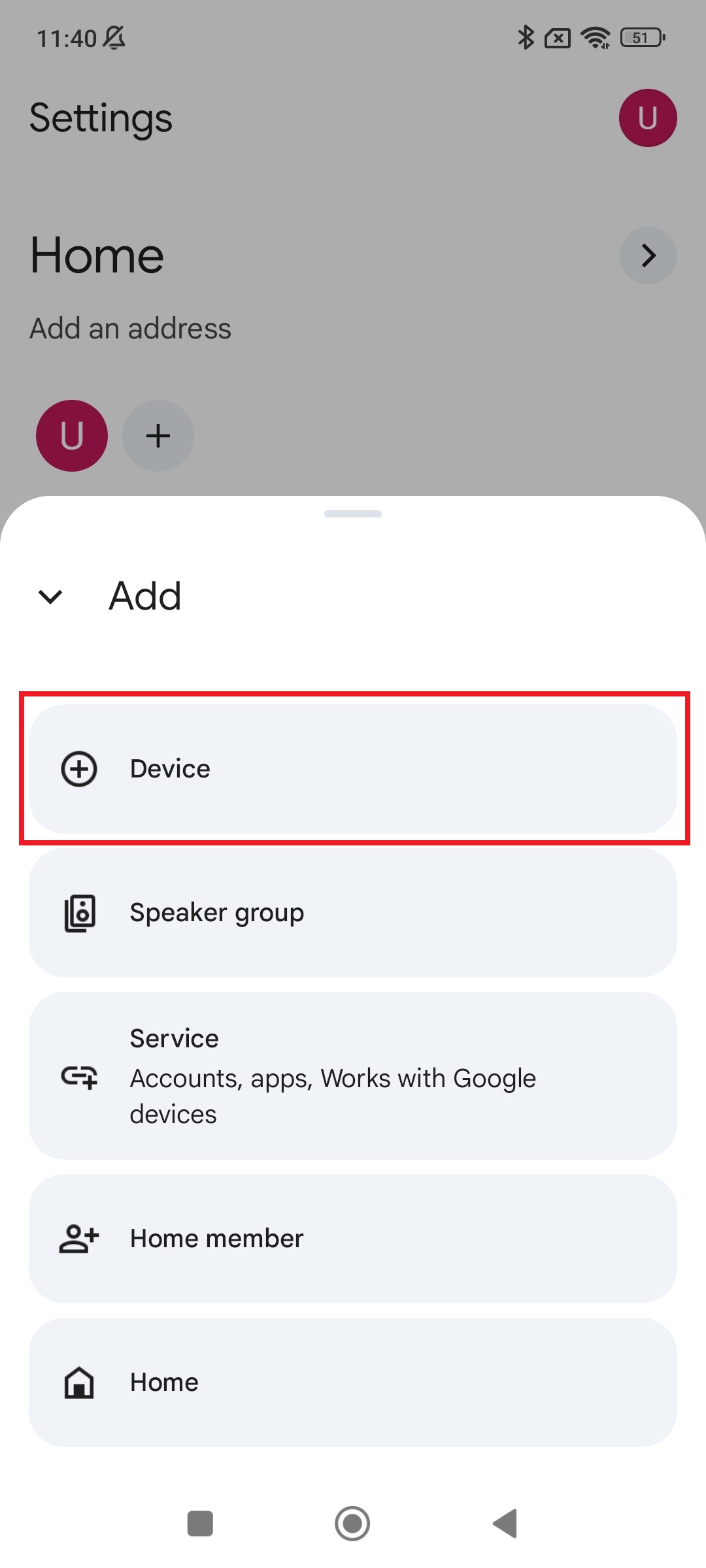
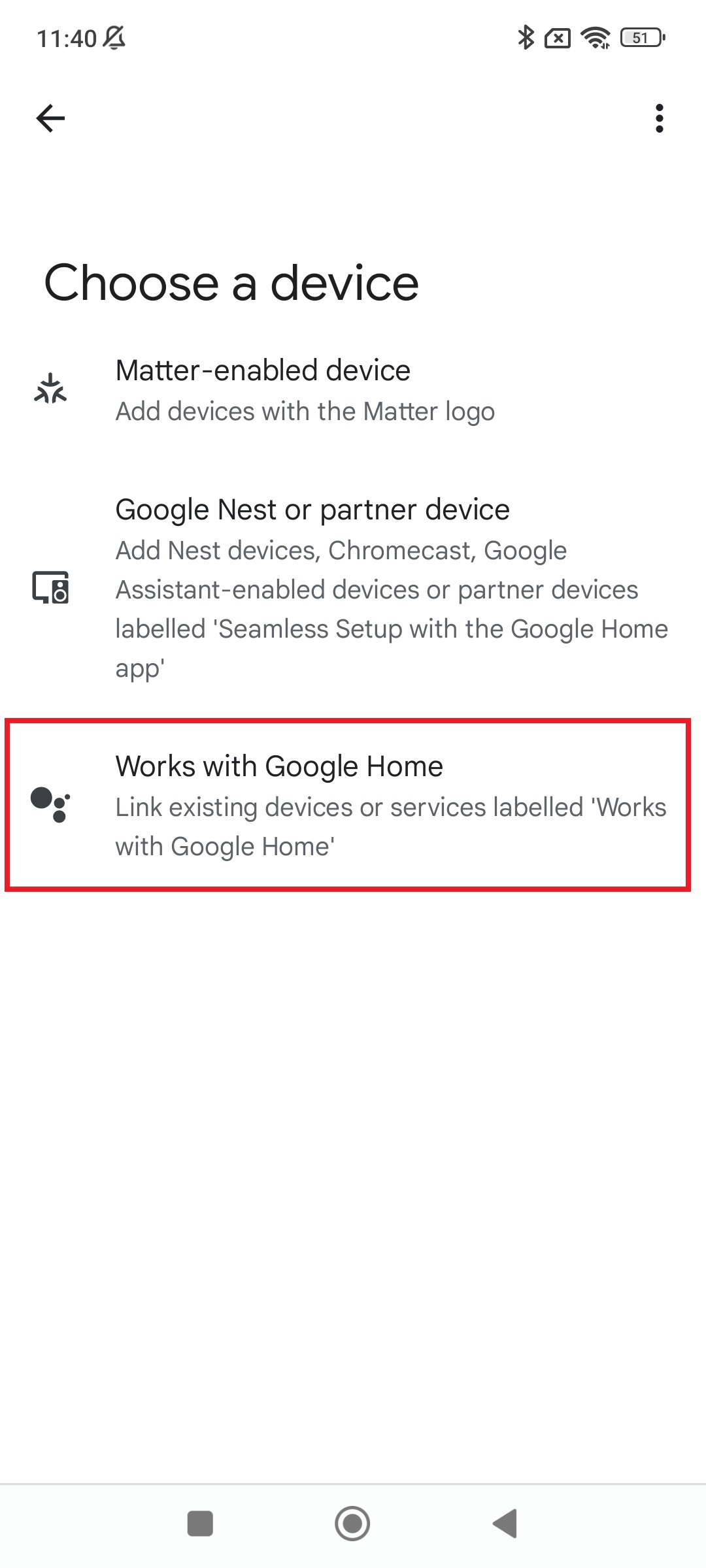
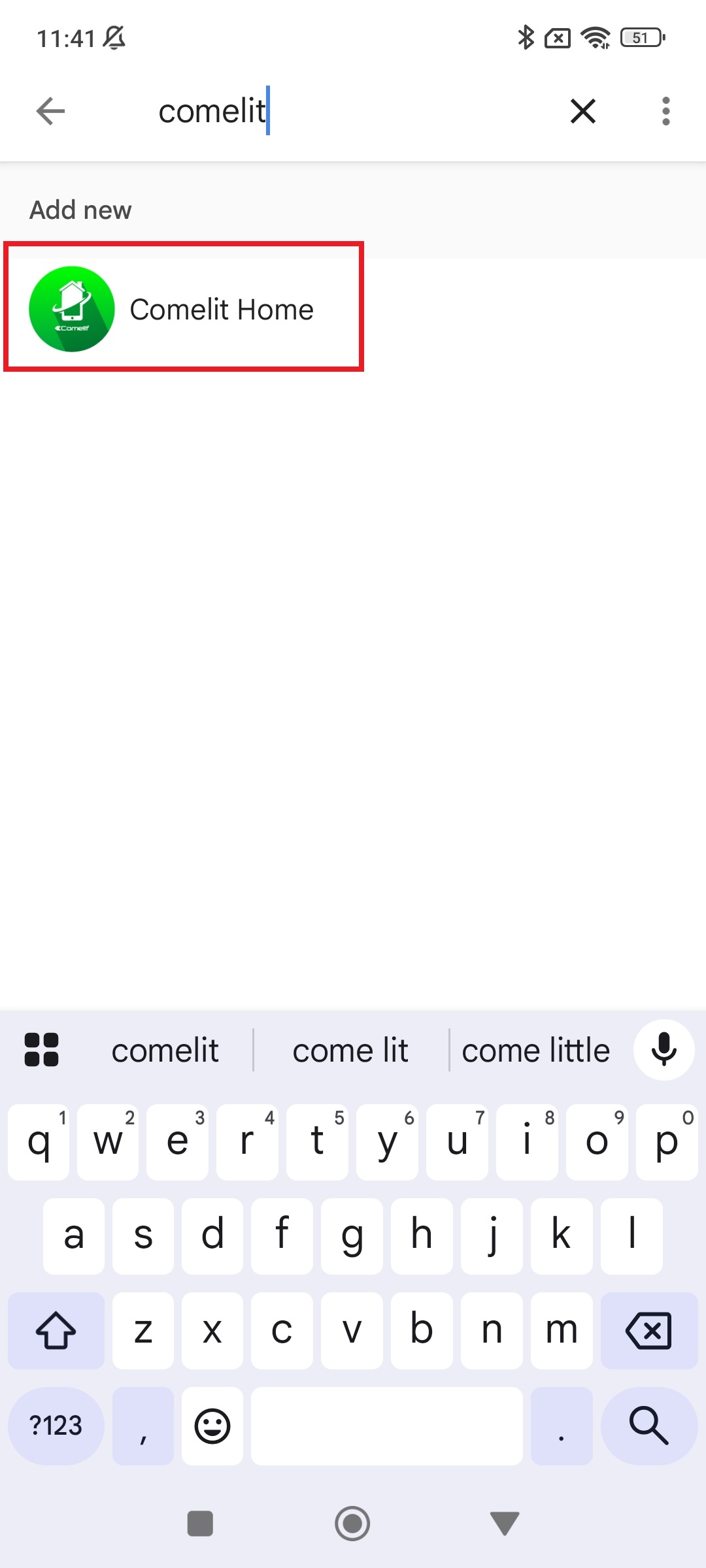
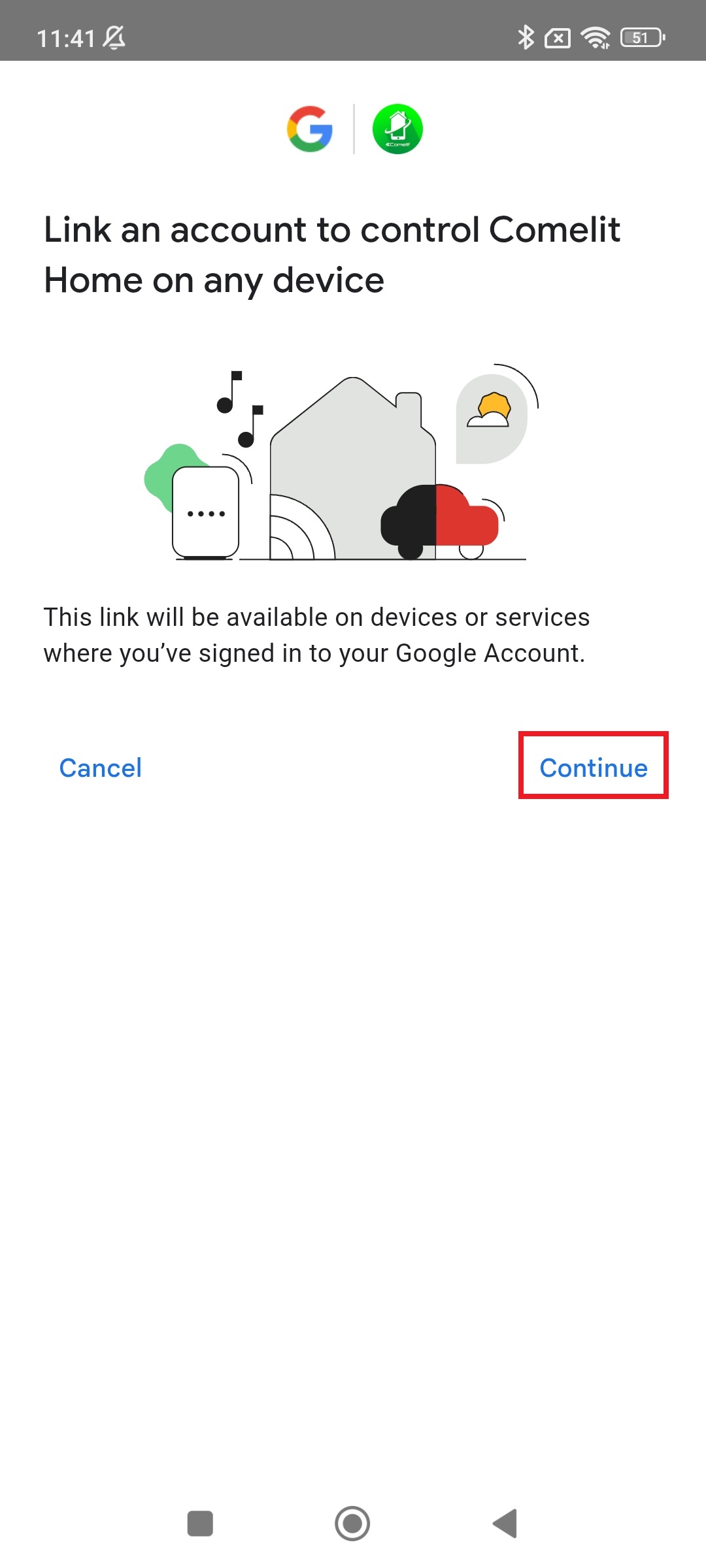
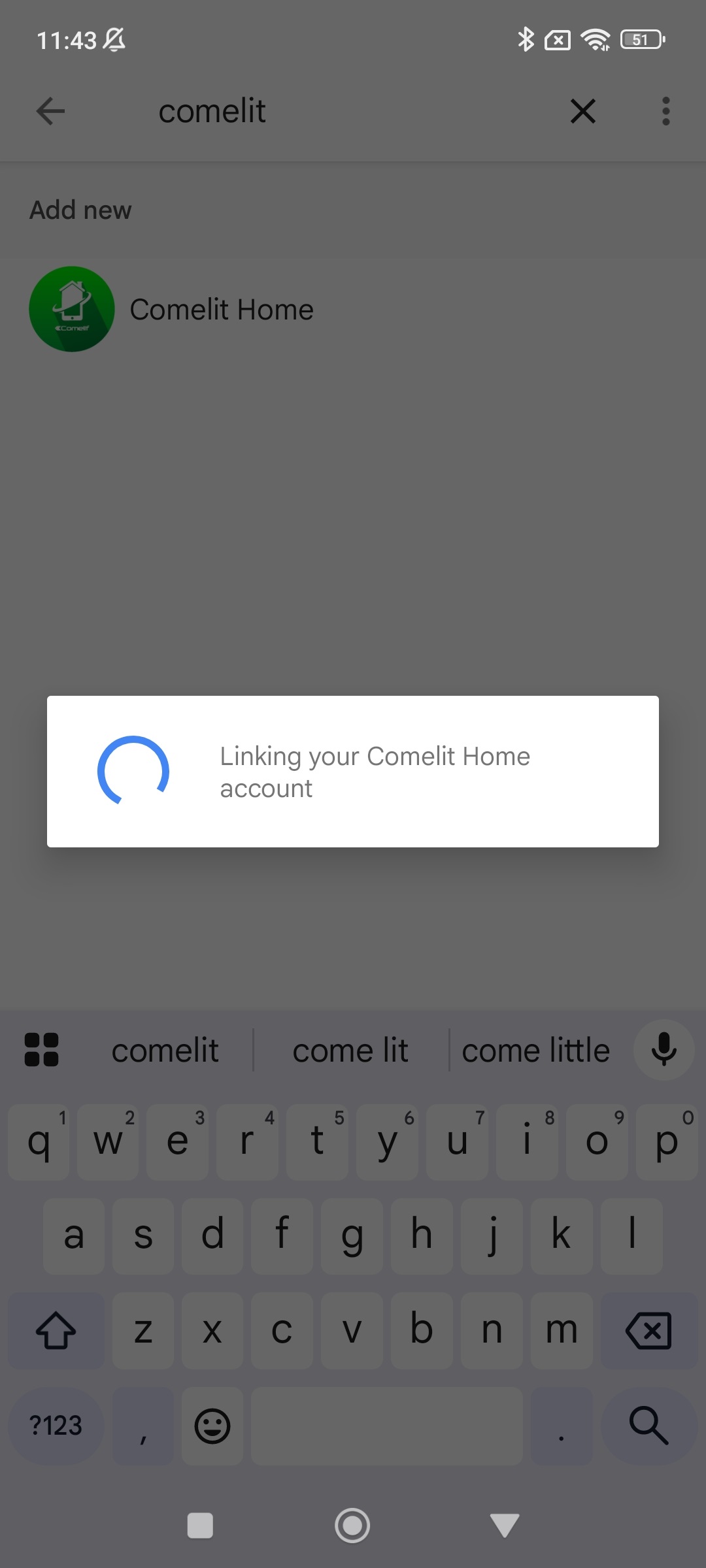
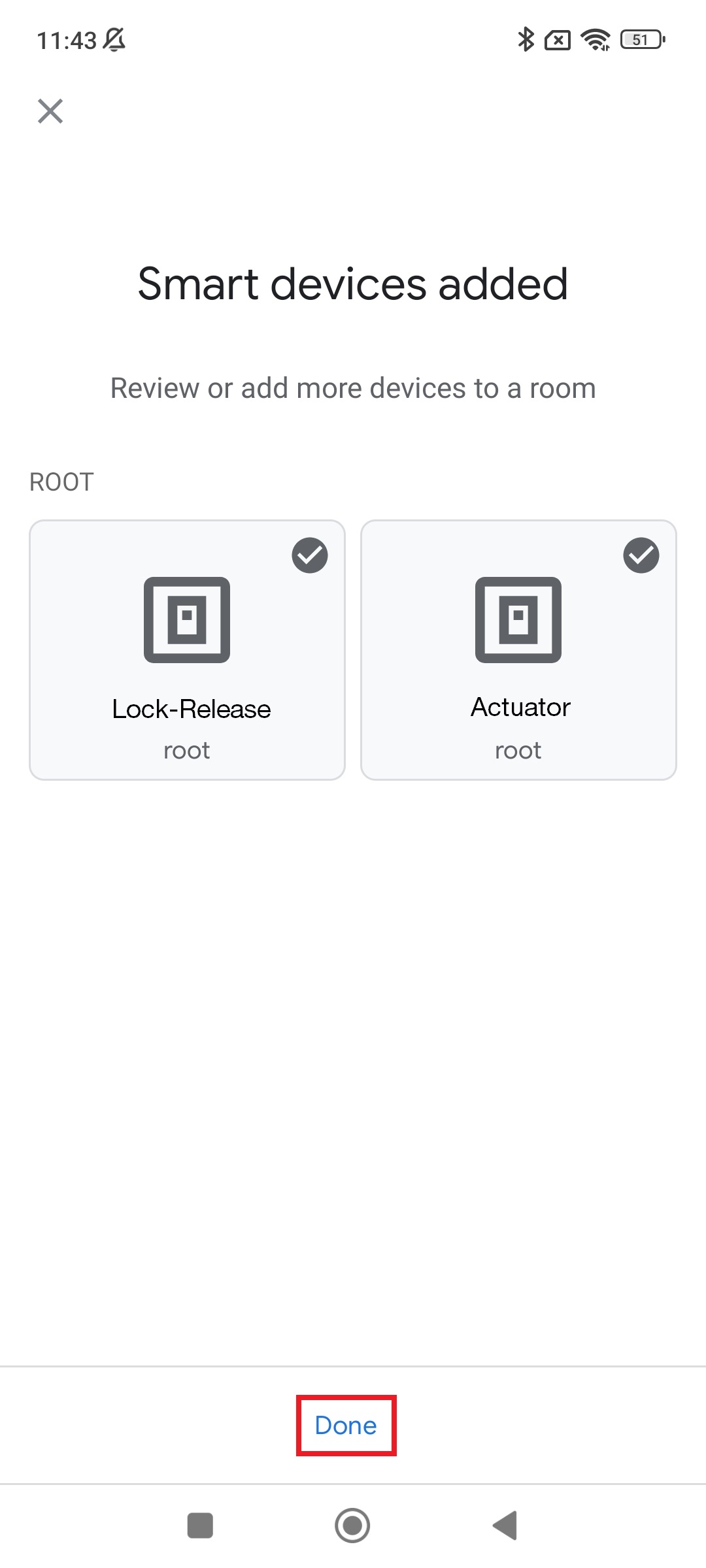
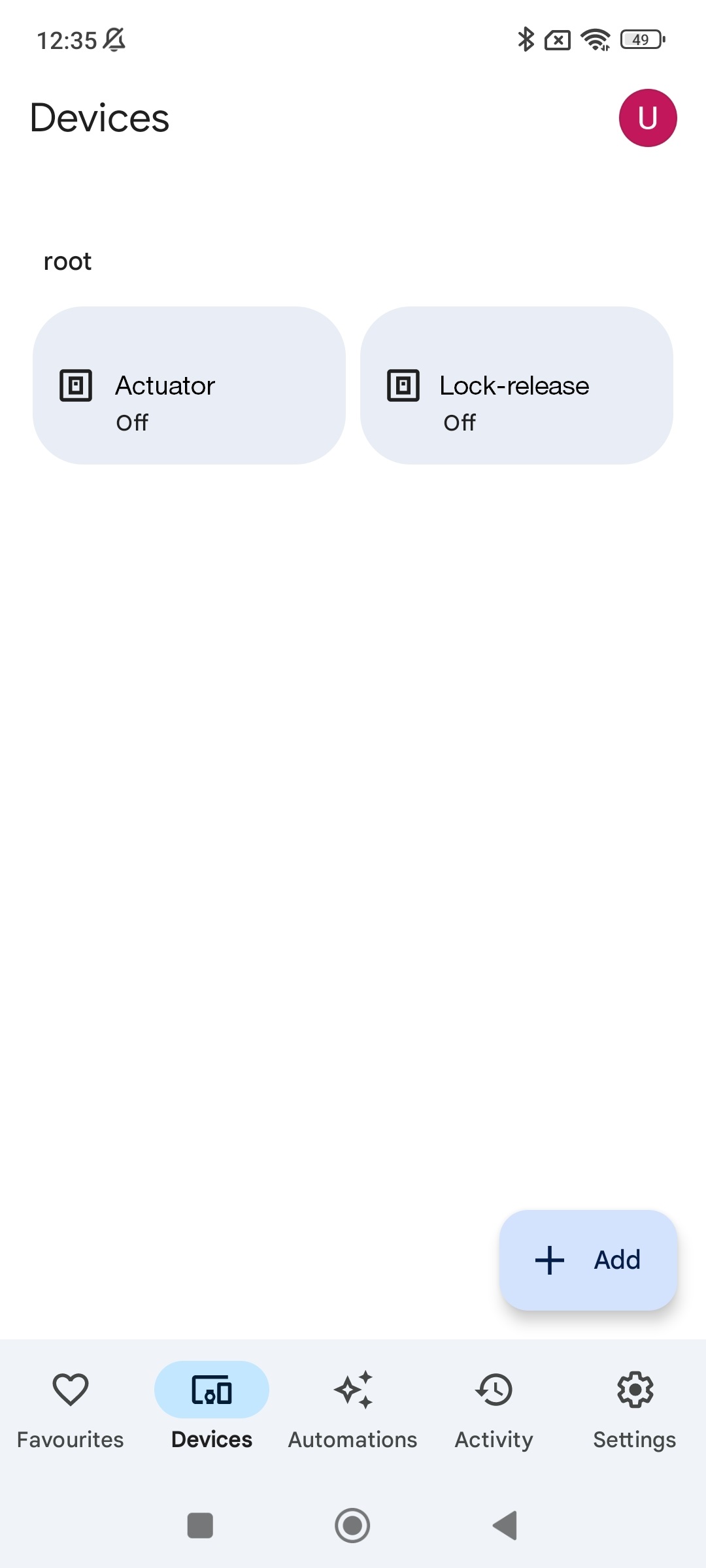
Konfiguration abgeschlossen.
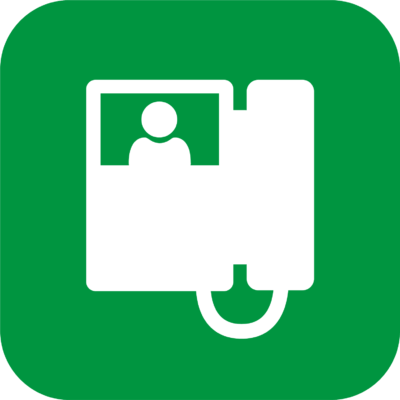
Google Home Integration mit Mini WiFi (Art. 6741W)
Hast du ein Google Home und eine Mini Wi-Fi (Art. 6741W)? Du brauchst nichts weiter, um dein System mit deiner Stimme zu steuern. Du kannst dein Google Home in nur wenigen einfachen Schritten in deine Comelit Video-Türsprechanlage integrieren.
Was benötigst du?
1. Ein konfiguriertes und funktionierendes Google-Gerät
2. Die Mini Wi-Fi Video-Türsprechanlage (Art. 6741W) mit Firmware-Version >= 1.4.0 (die Video-Türsprechanlage wird automatisch auf die neueste verfügbare Firmware-Version aktualisiert, ohne dass der Benutzer etwas tun muss).
3. Die Comelit App auf deinem Smartphone, aktualisiert auf die neueste verfügbare Version.
4. Die Google Home-App auf deinem Smartphone installiert.
Welche Funktionen kannst du steuern?
– Türen, Tore oder Eingänge nur mit deiner Stimme öffnen.
– Wenn du Aktoren (z.B. “Treppenlicht”) den Tasten auf dem Monitor zugewiesen hast, kannst du sie nur mit deiner Stimme aktivieren: “Hey Google, Treppenlicht an”.
Wie kannst du die Funktionalität nutzen? Folge diesen einfachen Schritten:
1. Lade die Comelit App herunter oder aktualisiere sie auf die neueste Version und kopple deine Mini Wi-Fi mit dem Benutzer, mit dem du in der Comelit App registriert bist.
2. Lade die Google Home App herunter und aktiviere die Comelit Home-Aktion.
3. Entdecke alle Sprachbefehle, die du zur Steuerung deiner Mini Wi-Fi (6741W) verwenden kannst.
1. Kopple deine Mini Wi-Fi mit dem Benutzer, mit dem du in der Comelit App registriert bist.
a) Nach dem Aktualisieren der Comelit App erscheint beim ersten Öffnen ein Pop-up mit der Meldung, dass Mini Wi-Fi nun mit Sprachassistenten kompatibel ist. Klicke zweimal auf die Schaltfläche AKTIVIEREN.
b) Wähle auf der Seite “Geräte verwalten” die Video-Türsprechanlage und überprüfe, ob die Funktion “Sprachassistent” aktiviert ist.
c) Ich habe das Pop-up geschlossen, bevor ich auf die Schaltfläche AKTIVIEREN geklickt habe. Was kann ich tun? Kein Problem, du kannst die Funktion aktivieren, indem du zu Menü > Geräte verwalten > Video-Türsprechanlage > Sprachassistent gehst. Siehe Punkt a) für die Aktivierung.
2. Lade die Google Home-App herunter und aktiviere die Comelit Home-Aktion.
Öffne die Google Home-App, klicke auf die ‘+’-Schaltfläche und wähle “Gerät einrichten”.
*Für weitere Informationen zur Google Home App konsultiere die spezielle Anleitung.
Gehe zum Menü “Gerät einrichten”, wähle die Option “Hast du bereits etwas eingerichtet?”, klicke dann auf das Lupensymbol und gib “Comelit” ein, um nach der Comelit Home Automation-Aktion zu suchen.
Wähle die Comelit Home-Aktion aus und aktiviere sie zur Nutzung. Um sie zu aktivieren, musst du die Anmeldedaten eingeben, die du für den Zugriff auf die Comelit App verwendest.
Sobald die Anmeldedaten eingegeben sind, erscheint ein Pop-up, um die Aktion mit dem angegebenen Comelit-Konto zu verknüpfen. Nach Abschluss der Verknüpfung siehst du die Geräte, die mit der Mini Wi-Fi verbunden sind und gesteuert werden können. Außerdem kannst du ihnen neue Namen geben oder sie Räumen zuweisen und sie per Sprachbefehl steuern.
3. Hier sind einige Beispiele für mögliche Sprachbefehle
Alle Befehle müssen mit der Begrüßung “OK, Google!” beginnen.
*Tipp: Die Namen der Geräte stehen in Anführungszeichen (‘…’). Du kannst die Namen der Geräte direkt in der Google Home-App ändern. Hinweis: Durch das Ändern des Gerätenamens in der Google Home-App werden die Beschreibungen in den Comelit Supervisors und in der Comelit App nicht geändert, sondern bleiben wie bei der Konfiguration festgelegt.
Klicke hier, um auf die Comelit App Hilfeseite zu gelangen.
Zögere nicht, uns für weitere Informationen zu kontaktieren.